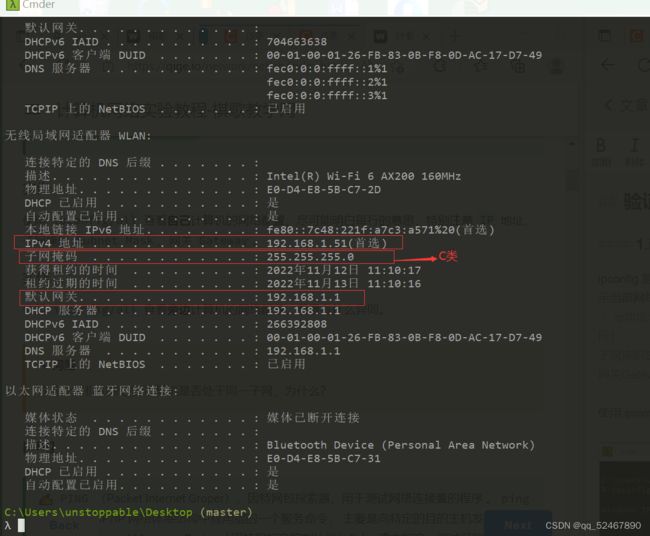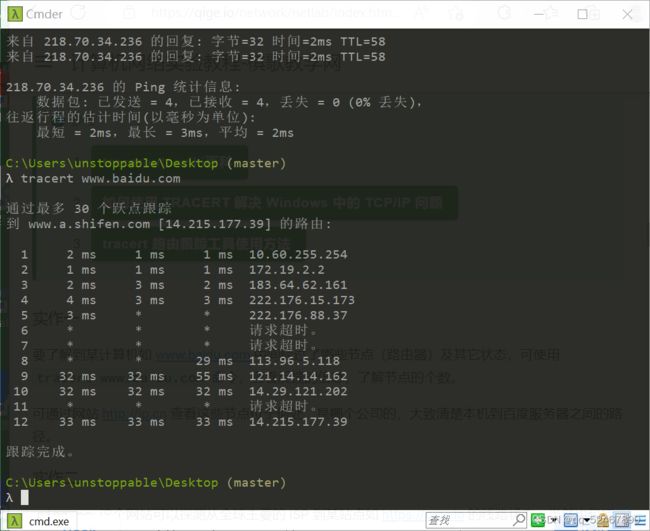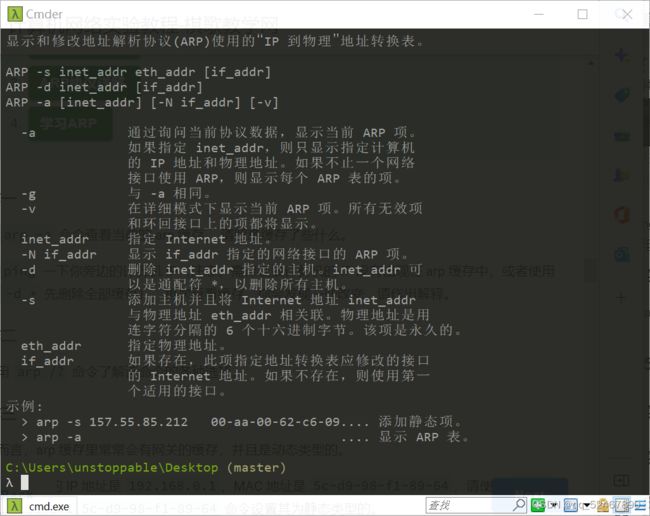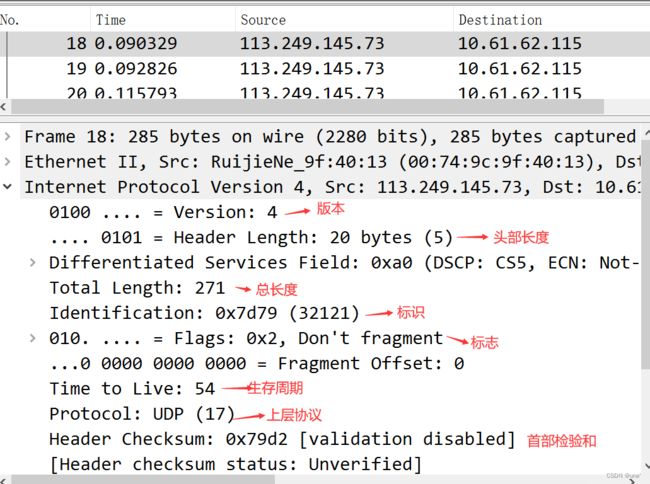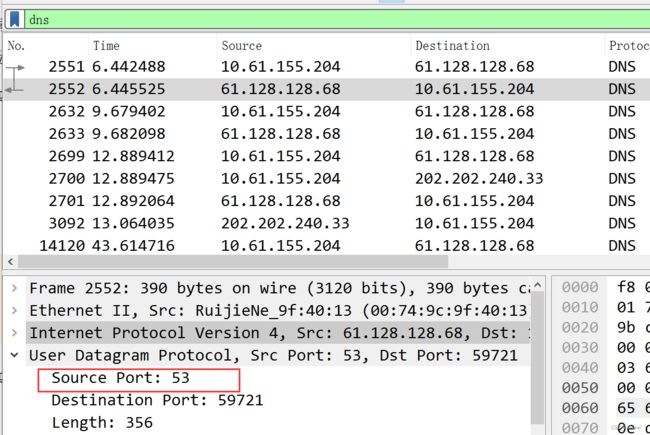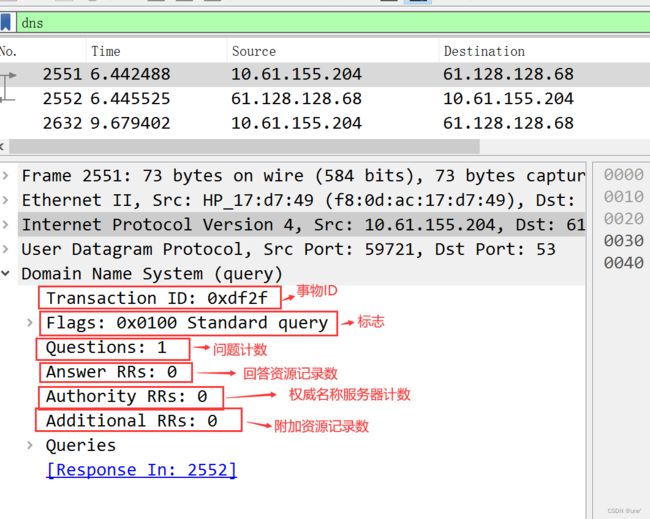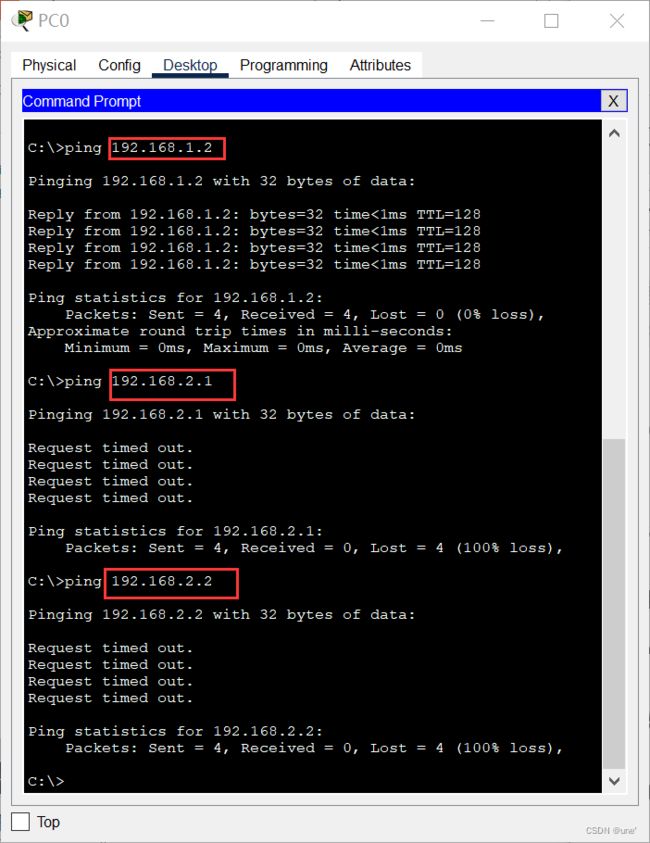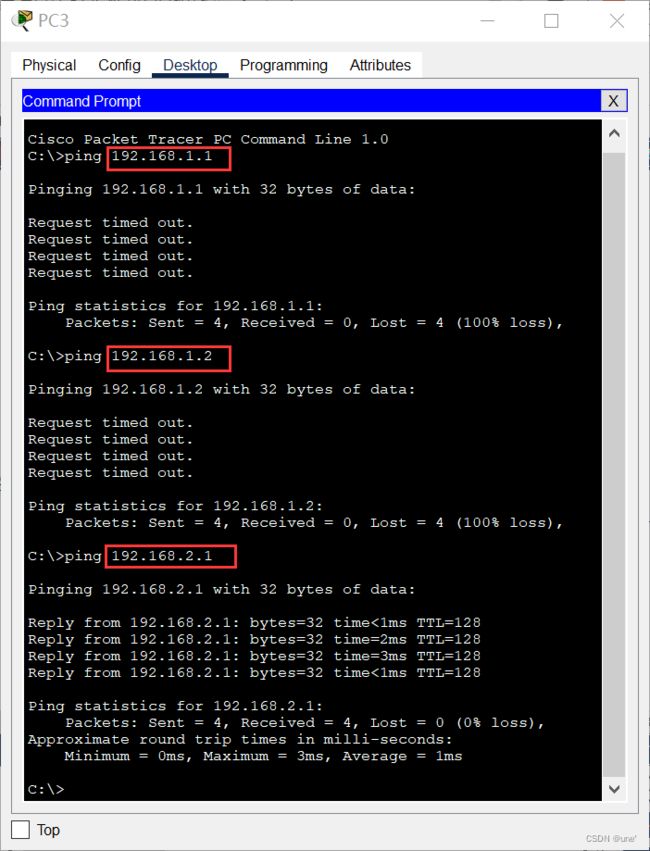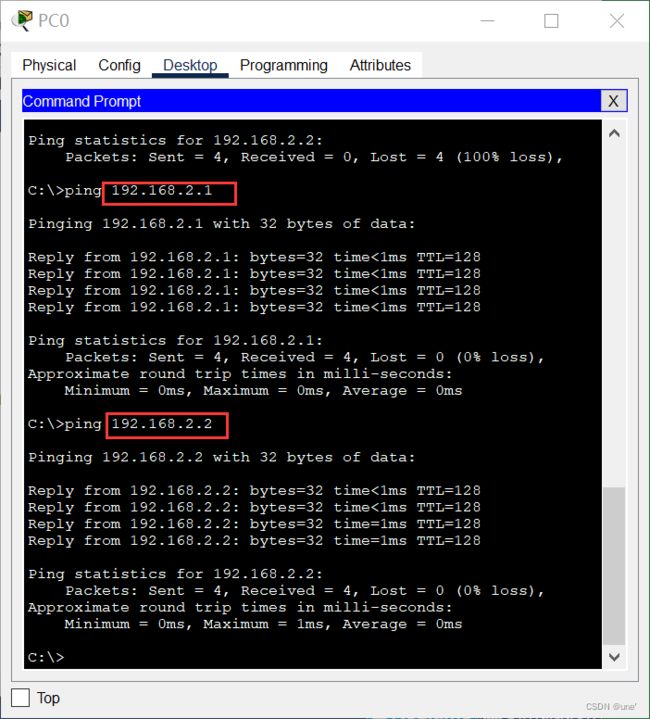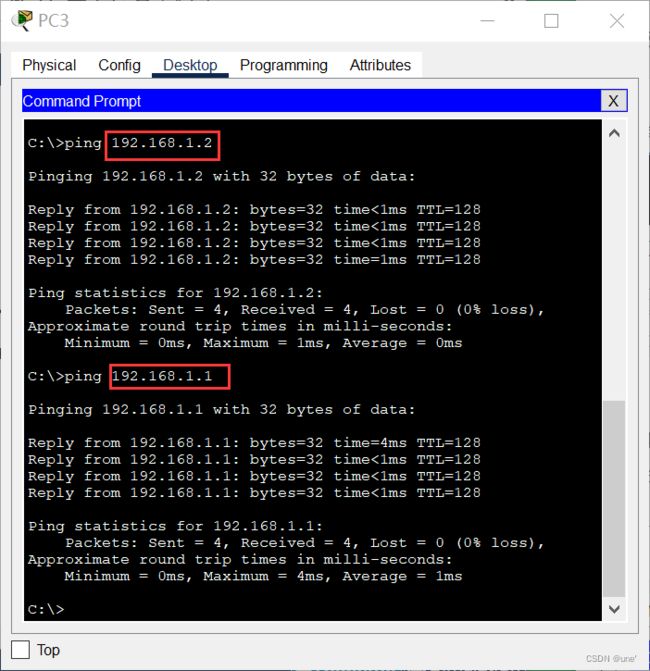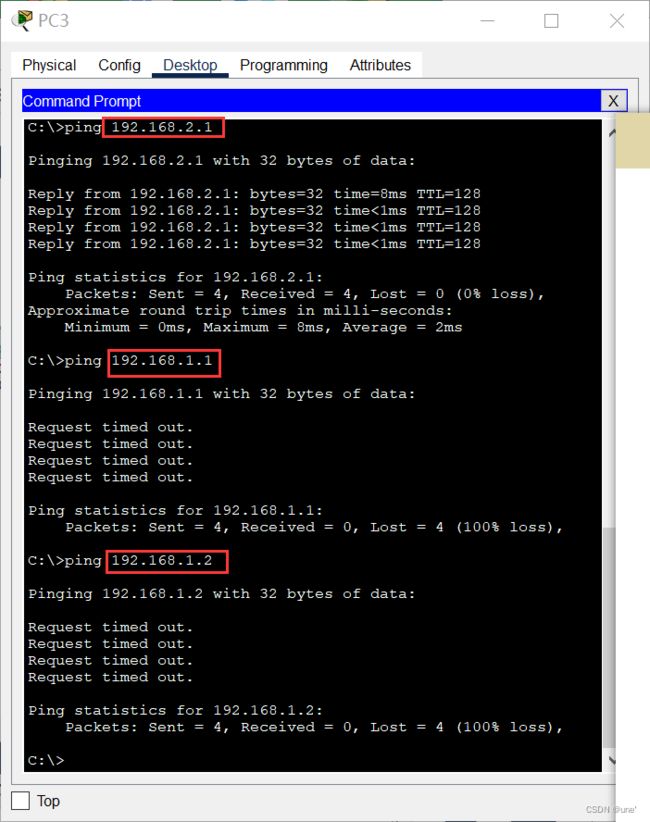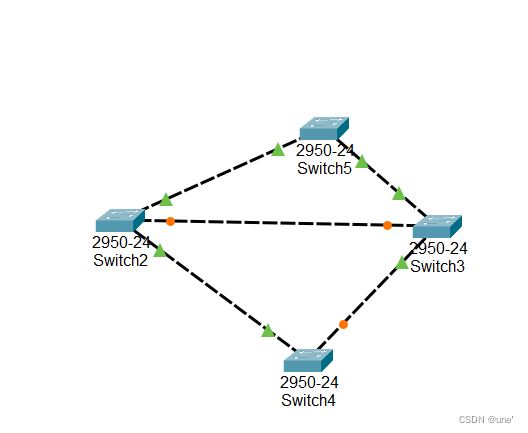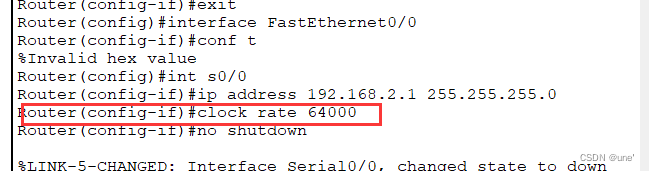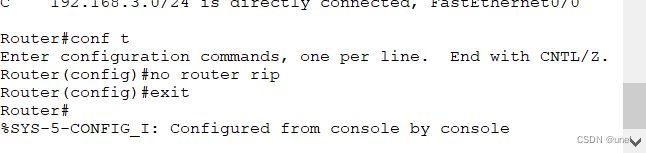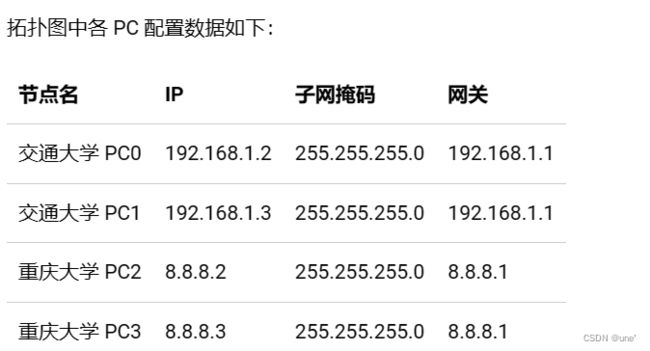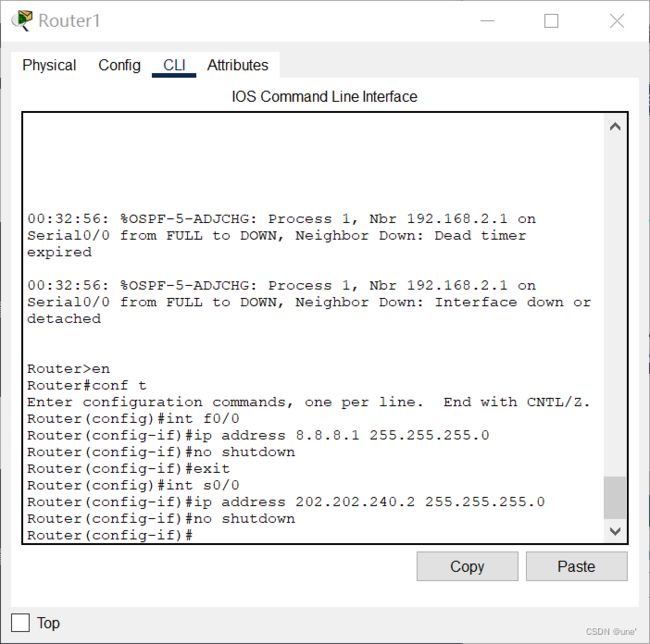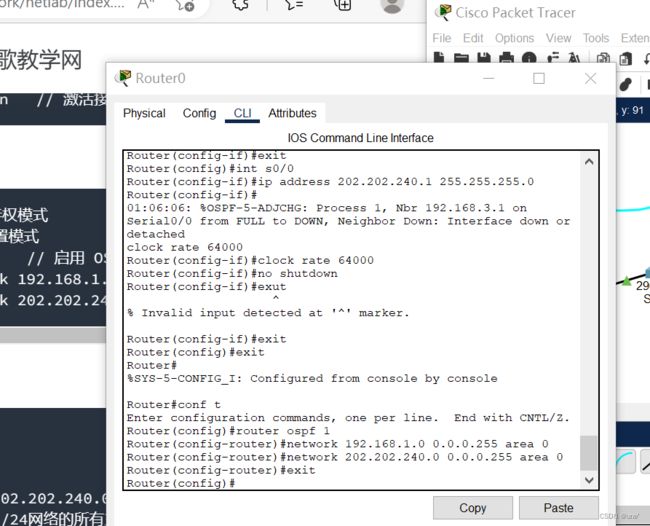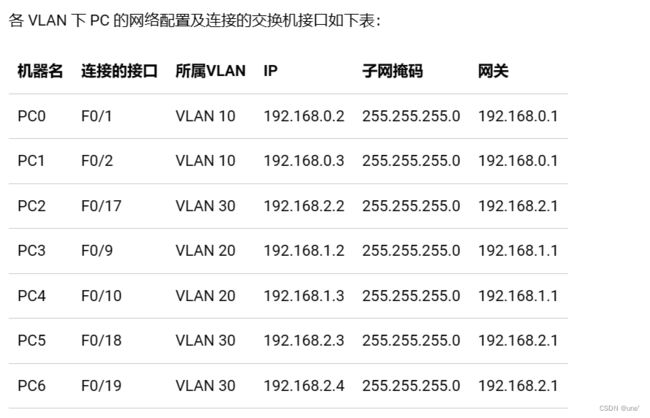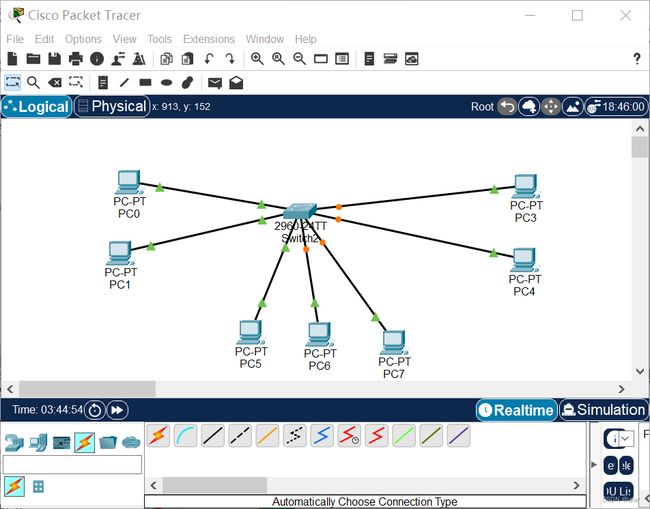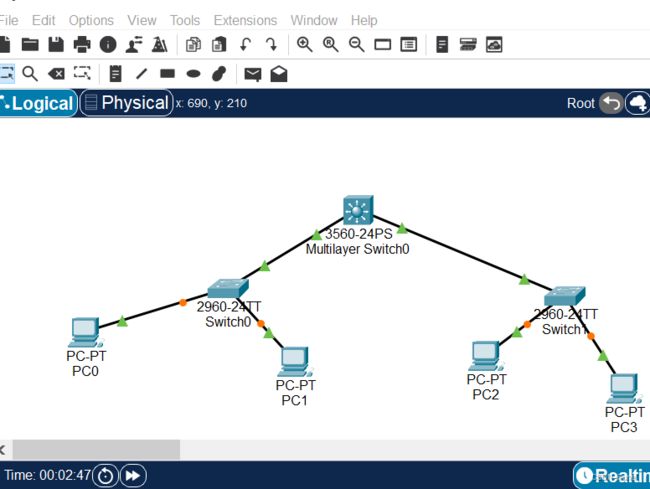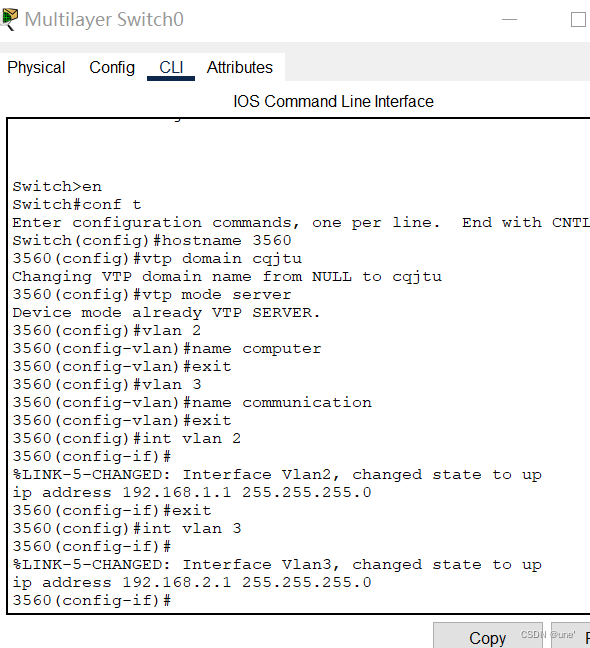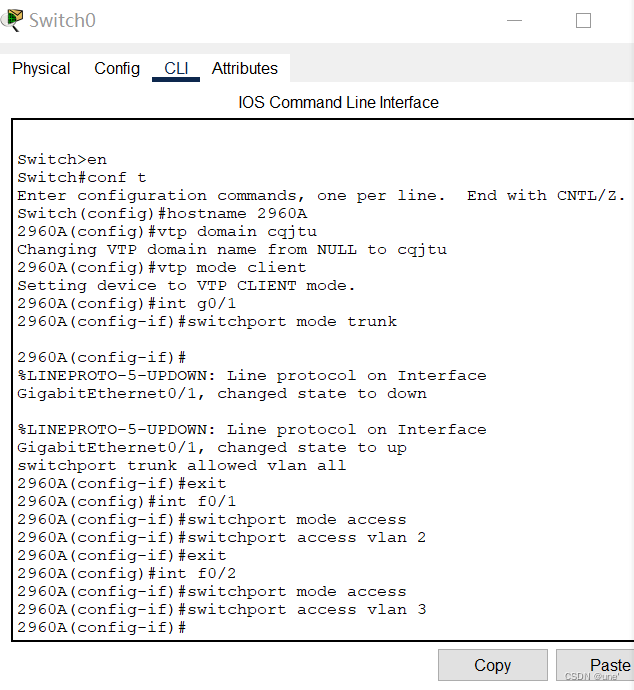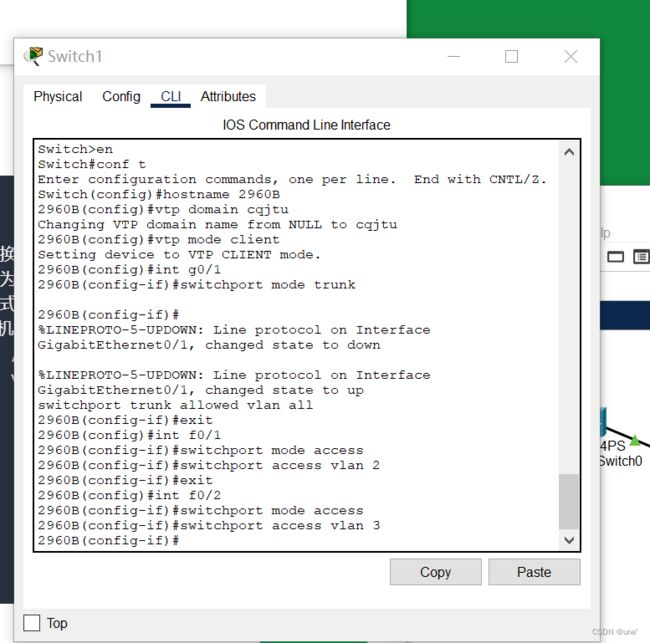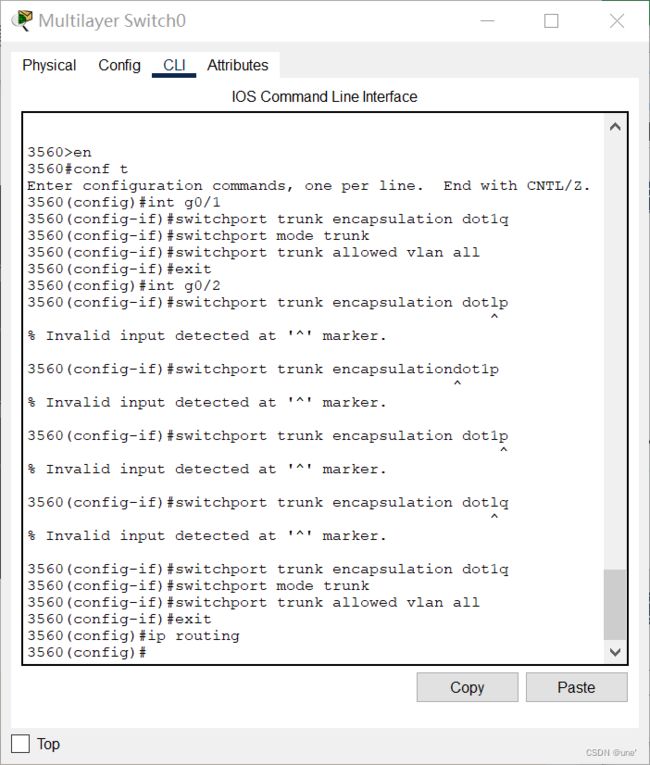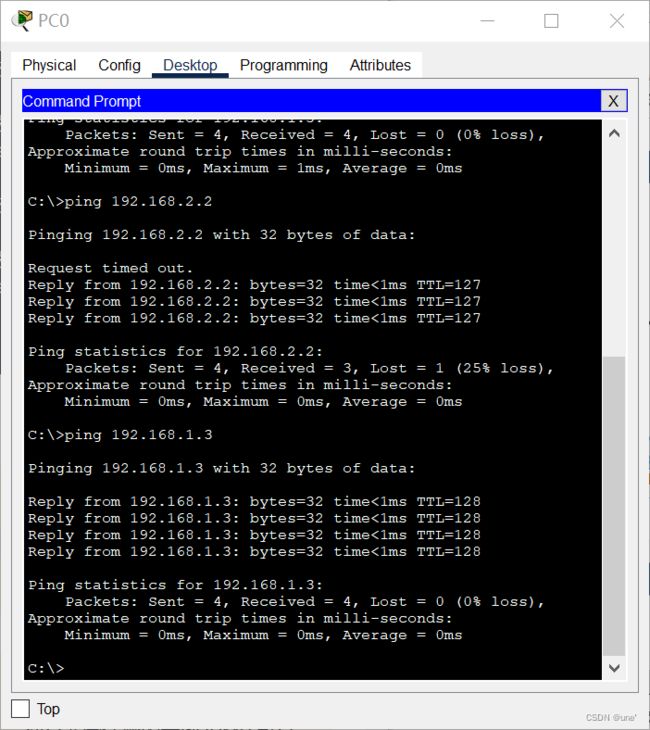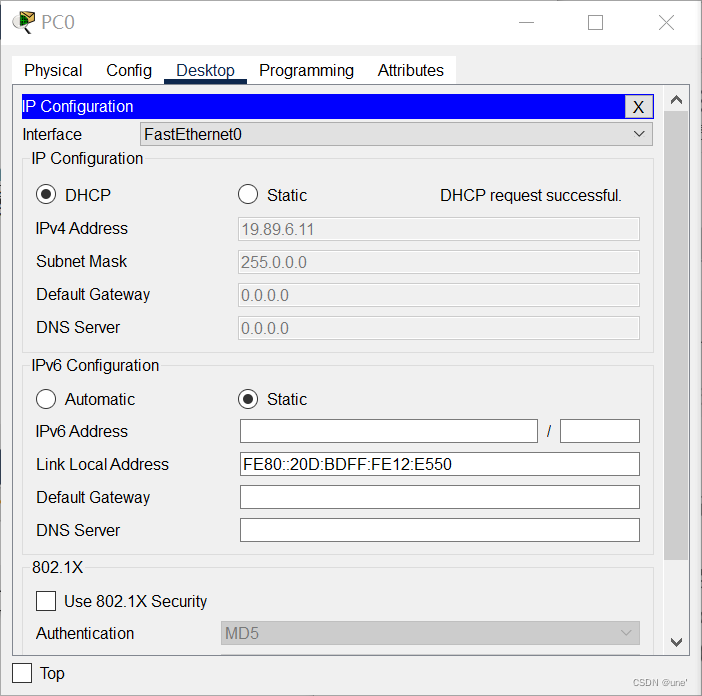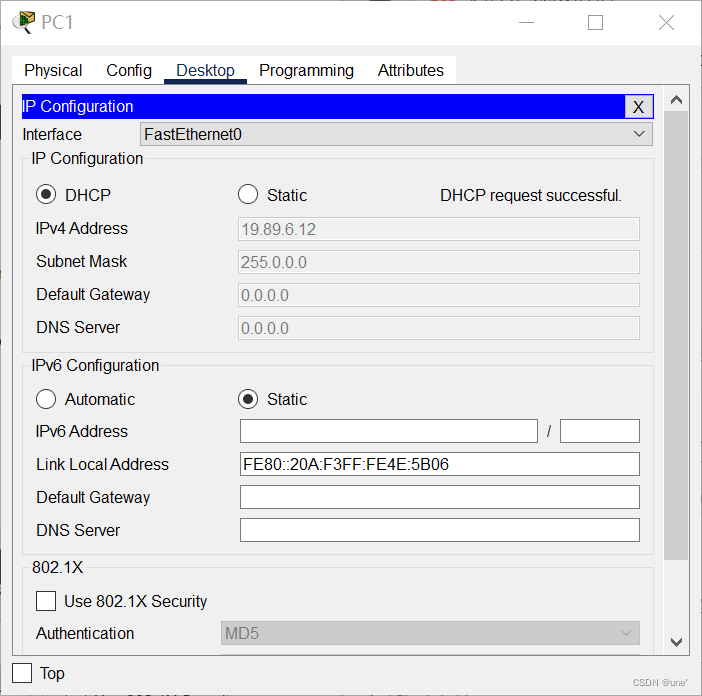计算机网络实验
文章目录
- 计网第一次实验:验证性实验(Cmder命令)
-
-
-
- 1.ipconfig
-
- 实作一:
- 实作二
- 2.ping
-
- 实作一
- 实作二
- 3.tracert路由追踪
-
- 实作一
- 实作二
- 4.ARP地址解析协议
-
- 实作一
- 实作二
- 实作三
- 5.DHCP动态主机配置协议
-
- 实作一
- 6.netstat
-
- 实作一
- 实作二
- 7.DNS
-
- 实作一
- 实作二
- 实作三
- 8.cache
-
- 实作一
- 实作二
- 课外浏览
-
-
- 计网第二次实验:WireShark实验
-
-
-
- 1.数据链路层
-
- 实作一熟悉 Ethernet 帧结构
- 实作二 了解子网内/外通信时的 MAC 地址
- 实作三 掌握ARP的解析过程
- 2.网络层
-
- 实作一 熟悉IP包结构
- 实作二 IP包的分段与重组
- 实作三 考察TTL事件
- 3.传输层
-
- 实作一 熟悉 TCP 和 UDP 段结构
- 实作二 分析 TCP 建立和释放连接
- 4.应用层
-
- 实作一 了解 DNS 解析(域名系统)
- 实作二 了解 HTTP 的请求和应答
-
-
- 计网第三次实验:CPT实验
-
-
- 1.CPT软件使用简介
- 2.直接连接两台 PC 构建 LAN
- 3.用交换机构建 LAN
- 4.交换机接口地址列表
- 5.生成树协议(Spanning Tree Protocol)
- 6.路由器配置初步
-
- 说明一
- 说明二
- 说明三
- 说明四
- 说明五
- 说明六
- 7.静态路由
- 8.动态路由 RIP
- 9.动态路由 OSPF
- 10.基于端口的网络地址翻译 PAT
- 11.虚拟局域网 VLAN
- 12.虚拟局域网管理 VTP
- 13.VLAN 间的通信
- 14.DHCP、DNS及Web服务器简单配置
- 15.WLAN初步配置
- 16 总结
-
计网第一次实验:验证性实验(Cmder命令)
1.ipconfig
实作一:
ipconfig 是微软操作系统的计算机上用来控制网络连接的一个命令行工具。它的主要用来显示当前网络连接的配置信息(/all 参数).
ip地址:计算机设备的唯一地址,由网络位+主机位构成(网络位相同的ip地址为同一网段),由32位二进制数组成。
子网掩码Subnet Mask:用来确定IP的网络位
网关Gateway:从一个网络向另一个网络发送信息,也必须经过一道“关口”,这道关口就是网关
实作二
使用ipconfig/all查看旁边计算机网络的配置,看看有什么异同。
异:ip地址不同,子网掩码不同,默认网关也不同
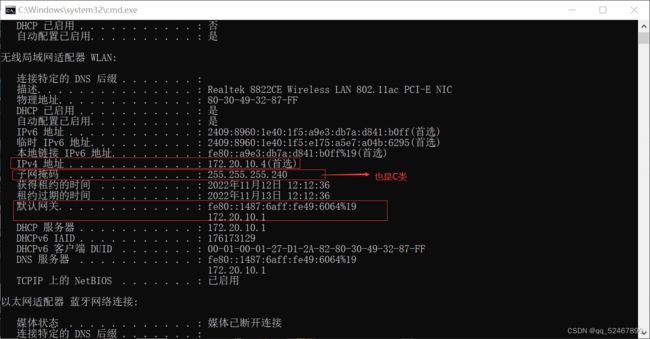
| 问题:你的计算机和旁边的计算机是否处于同一子网,为什么? |
2.ping
ping:用于测试网络连接量的程序
实作一
使用 ping www.cqjtu.edu.cn 命令测试到重庆交通大学Web服务器的连通性:
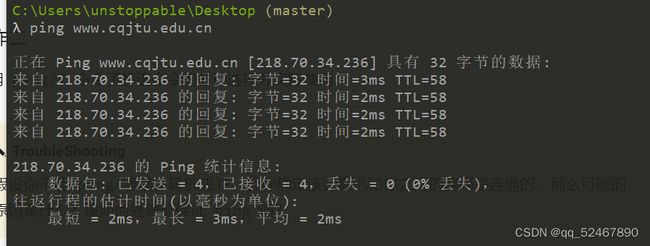
字节:表示通信过程中发送的数据包大小。
时间:表示从发出数据包到接收到数据包的所用时间为2ms。
TTL:表示生存周期,指定数据包被路由器丢弃之前允许通过的网络段数量。
实作二
使用 ping/? 命令了解该命令的各种选项并实际使用。

ping -n ip地址:一个ping命令只发送4个数据包,通过-n修改发送数据包的个数,如下修改为发送10个数据包:
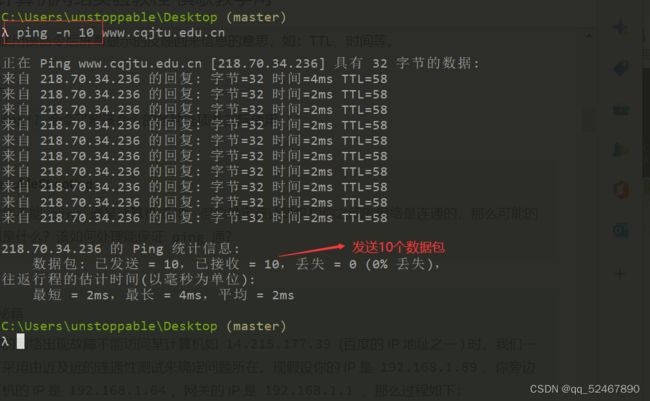
ping -l size修改缓冲区的大小
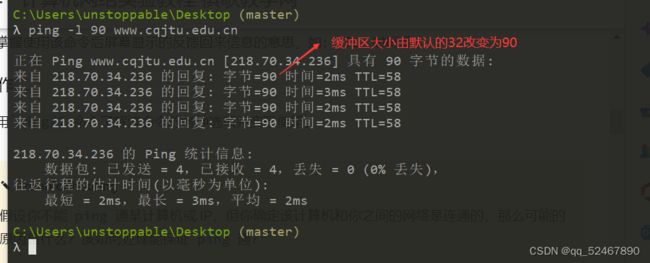
| 问题:假设你不能 ping 通某计算机或 IP,但你确定该计算机和你之间的网络是连通的,那么可能的原因是什么?该如何处理能保证 ping 通? |
1.ping 127.0.0.1 ,测试自己计算机的状态,如果 OK,那么说明本机网络软件硬件工作正常,否则,问题在本机,检查本机 TCP/IP 配置即网卡状态等
2.ping 192.168.1.64 ,测试到旁边计算机的连通性,如果OK,那么说明本子网内部工作正常,否则,问题在本机网络出口到交换机之间,检查本机网卡到交换机的连线等
3.ping 192.168.1.1,测试到网关的连通性,如果 OK,那么说明本子网出口工作正常,否则,问题在网关,这是你无能为力的事情,报告给网管
4.ping 14.215.177.39,测试到百度的连通性,如果 OK,那就 OK,否则,问题在网关以外,这也是你无能为力的事情,报告给网管或者李彦宏?
| 问题:假设在秘籍中进行的网络排查中,ping 百度的 IP 即 ping 14.215.177.39 没问题,但 ping 百度的域名即 ping www.baidu.com 不行,那么可能的原因是什么?如何进行验证和解决? |
3.tracert路由追踪
tracert可用于跟踪Internet协议(IP)数据包传送到目的地址经过的路径
实作一
实作二
| 问题一:tracert 能告诉我们路径上的节点以及大致的延迟等信息,那么它背后的原理是什么?本问题可结合第二部分的 Wireshark 实验进行验证。 |
| 问题二:在以上两个实作中,如果你留意路径中的节点,你会发现无论是访问百度还是棋歌教学网,路径中的第一跳都是相同的,甚至你应该发现似乎前几个节点都是相同的,你的解释是什么? |
| 问题三:在追踪过程中,你可能会看到路径中某些节点显示为 * 号,这是发生了什么? |
4.ARP地址解析协议
ARP(address resolution protocol)是用于根据给定网络层地址即 IP 地址,查找并得到其对应的数据链路层地址即 MAC地址的协议。
实作一
运行 arp -a 命令查看当前的 arp 缓存:
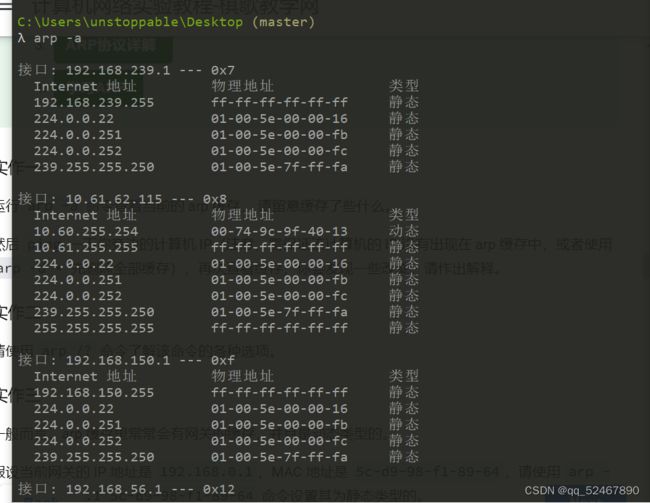
然后 ping 一下你旁边的计算机 IP(注意,需保证该计算机的 IP 没有出现在 arp 缓存中,或者使用 arp -d * 先删除全部缓存),再次查看缓存,你会发现一些改变,请作出解释。
实作二
实作三
5.DHCP动态主机配置协议
DHCP是一个用于 IP 网络的网络协议,位于 OSI 模型的应用层,使用 UDP 协议工作,主要有两个用途:
- 用于内部网或网络服务供应商自动分配 IP 地址给用户
- 用于内部网管理员对所有电脑作中央管理
简单的说,DHCP 可以让计算机自动获取/释放网络配置。
实作一
用ipconfig/resease操作释放自动获取的网络配置
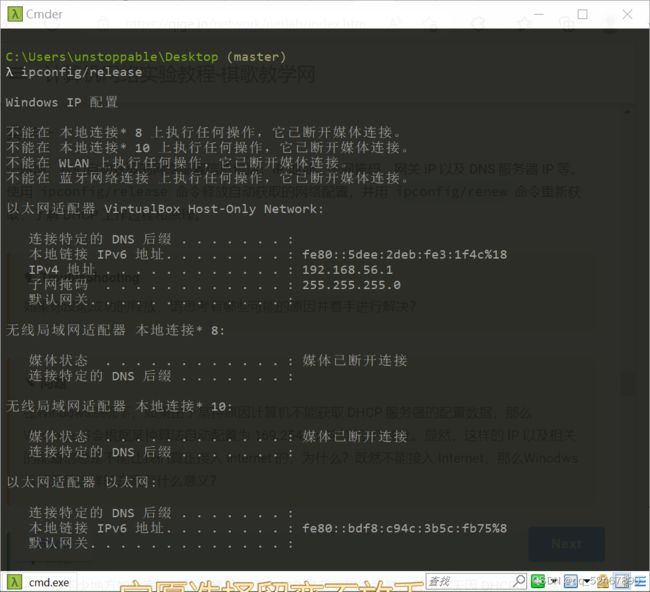
用ipconfig/renew重新获取网络配置:
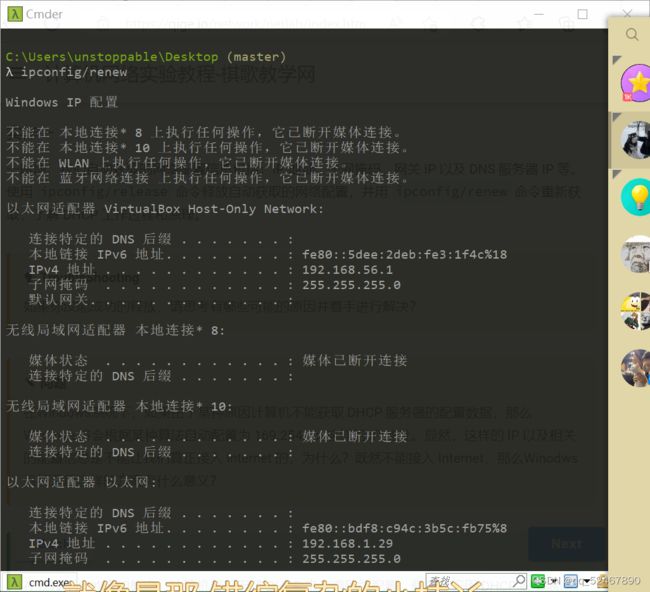
| 问题:在Windows系统下,如果由于某种原因计算机不能获取 DHCP 服务器的配置数据,那么Windows将会根据某种算法自动配置为 169.254.x.x 这样的 IP 地址。显然,这样的 IP 以及相关的配置信息是不能让我们真正接入 Internet 的,为什么?既然不能接入 Internet,那么Winodws系统采用这样的方案有什么意义? |
6.netstat
netstat(Network Statistics)是在内核中访问网络连接状态及其相关信息的命令行程序,可以显示路由表、实际的网络连接和网络接口设备的状态信息,以及与 IP、TCP、UDP 和 ICMP 协议相关的统计数据,一般用于检验本机各端口的网络服务运行状况。
实作一
Windows 系统将一些常用的端口与服务记录在 C:\WINDOWS\system32\drivers\etc\services 文件中,请查看该文件了解常用的端口号分配:
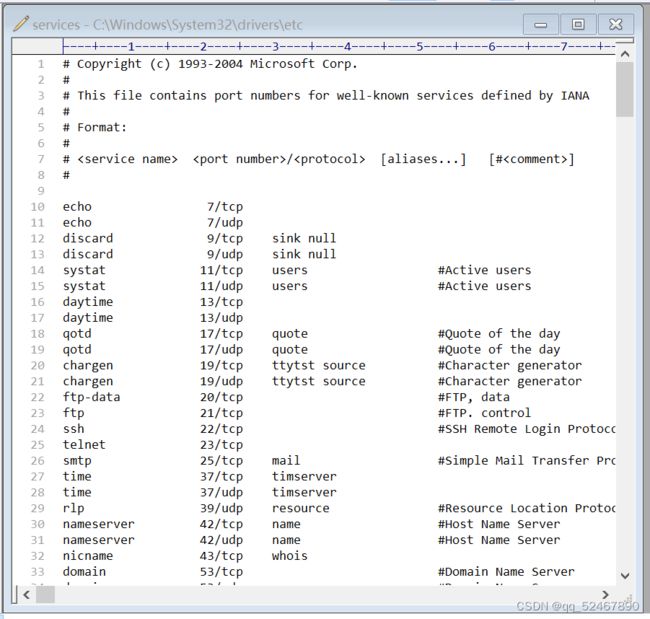
实作二
使用 netstat -an 命令,查看计算机当前的网络连接状况:

7.DNS
DNS(Domain Name System)即域名系统,是互联网的一项服务。它作为将域名和 IP 地址相互映射的一个分布式数据库,能够使人更方便地访问互联网。DNS 使用 TCP 和 UDP 的 53 号端口。
实作一
Windows 系统将一些固定的/静态的 DNS 信息记录在 C:\WINDOWS\system32\drivers\etc\hosts 文件中,如我们常用的 localhost 就对应 127.0.0.1 。请查看该文件看看有什么记录在该文件中。
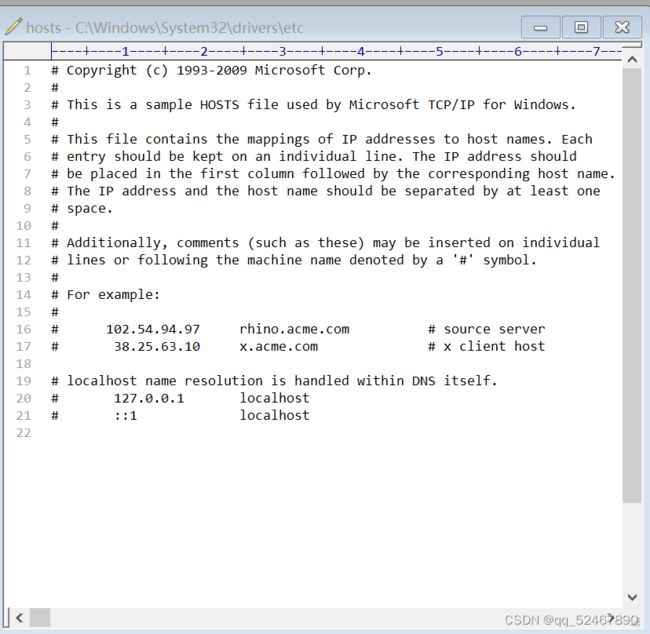
实作二
解析过的 DNS 记录将会被缓存,以利于加快解析速度。请使用 ipconfig /displaydns 命令查看:
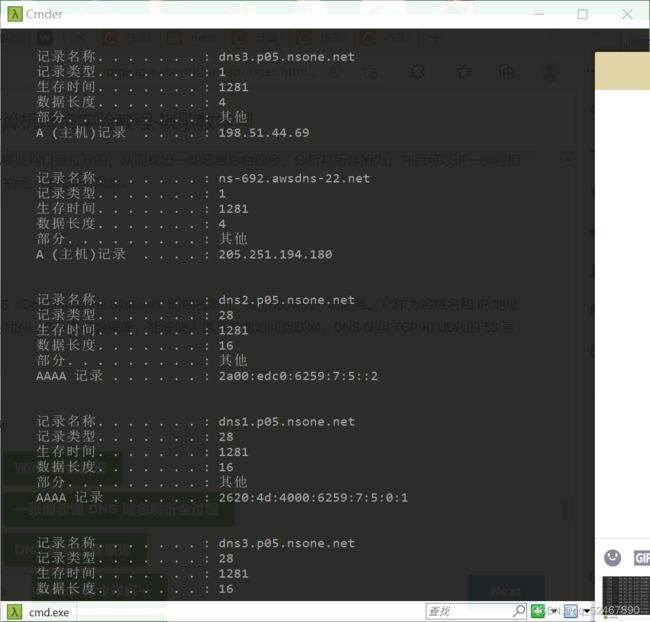
我们也可以使用 ipconfig /flushdns 命令来清除所有的 DNS 缓存:

实作三
使用 nslookup qige.io 命令,将使用默认的 DNS 服务器查询该域名:
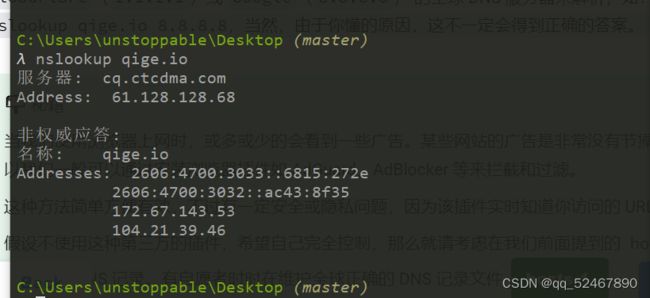
8.cache
✍ cache 即缓存,是 IT 领域一个重要的技术。我们此处提到的 cache 主要是浏览器缓存。
浏览器缓存是根据 HTTP 报文的缓存标识进行的,是性能优化中简单高效的一种优化方式了。一个优秀的缓存策略可以缩短网页请求资源的距离,减少延迟,并且由于缓存文件可以重复利用,还可以减少带宽,降低网络负荷。
浏览器缓存机制
实作一
打开 Chrome 或 Firefox 浏览器,访问 https://qige.io ,接下来敲 F12 键 或 Ctrl + Shift + I 组合键打开开发者工具,选择 Network 面板后刷新页面,你会在开发者工具底部看到加载该页面花费的时间。请进一步查看哪些文件被 cache了,哪些没有。
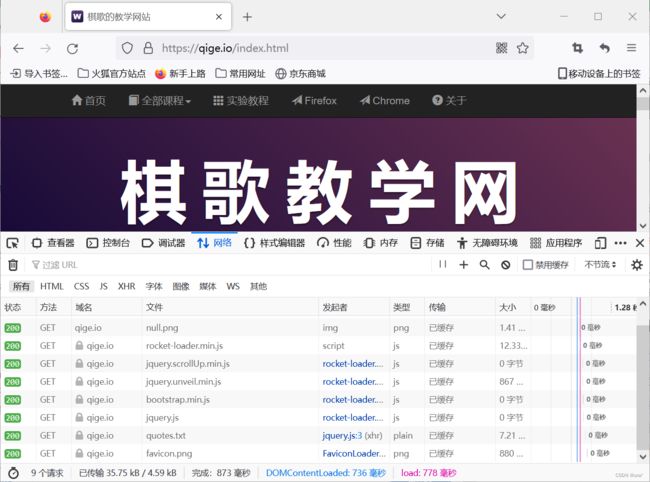
实作二
接下来仍在 Network 面板,选择 Disable cache 选项框,表明当前不使用 cache,页面数据全部来自于 Internet,刷新页面,再次在开发者工具底部查看加载该页面花费的时间。你可比对与有 cache 时的加载速度差异。
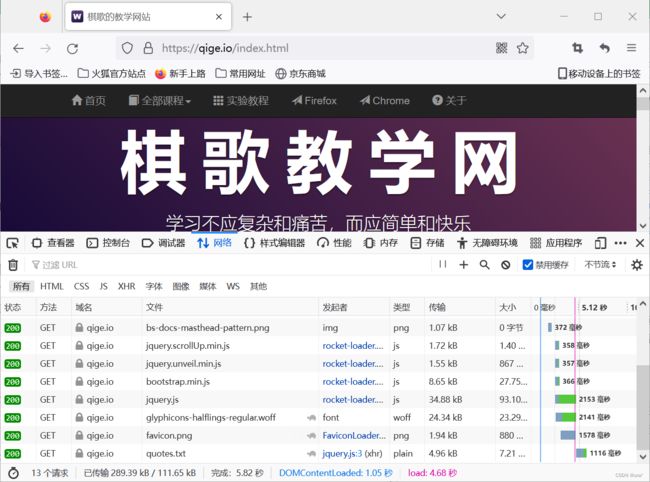
由上图可知,禁用缓存后,加载页面花费的时间明显变长。
秘籍
你的计算机可能还在使用 XX 管家,XX 卫士之类的垃圾软件,那么它可能就会在某些时候提示你计算机的垃圾文件有多少多少,请清理(其实是它本身应该被清理!)之类的弹窗。如果你查看一下它判断的所谓垃圾文件,你会发现大多都是浏览器的缓存,而你已经明白了这些缓存文件的作用。所以,清理吗?
课外浏览
刚才我们使用了浏览器的开发者工具,这个异常强大的工具也非常有助于我们学习计算机网络。请前往学习:
Firefox开发者工具使用指南
Chrome开发者工具指南
计网第二次实验:WireShark实验
1.数据链路层
实作一熟悉 Ethernet 帧结构
使用 Wireshark 任意进行抓包,熟悉 Ethernet 帧的结构,如:目的 MAC、源 MAC、类型、字段等:
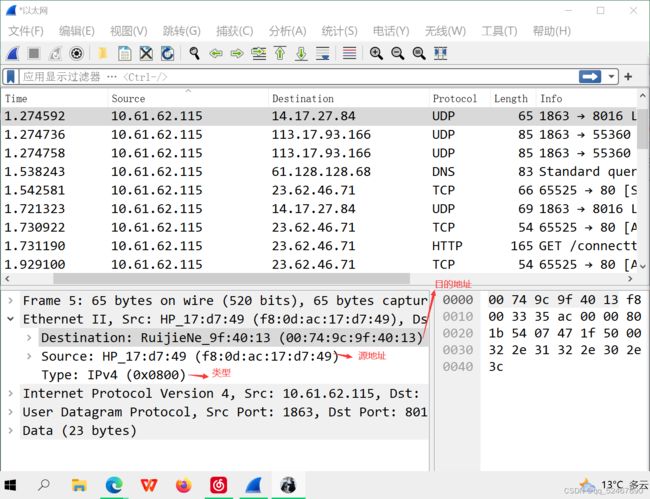
| 问题:你会发现 Wireshark 展现给我们的帧中没有校验字段,请了解一下原因。 |
实作二 了解子网内/外通信时的 MAC 地址
1.ping 你旁边的计算机(同一子网),同时用 Wireshark 抓这些包(可使用 icmp 关键字进行过滤以利于分析),记录一下发出帧的目的 MAC 地址以及返回帧的源 MAC 地址是多少?这个 MAC 地址是谁的?2. ping qige.io (或者本子网外的主机都可以),同时用 Wireshark 抓这些包(可 icmp 过滤),记录一下发出帧的目的 MAC 地址以及返回帧的源 MAC 地址是多少?这个 MAC 地址是谁的?
答:这个MAC地址是网关的MAC地址,因为访问的是外网
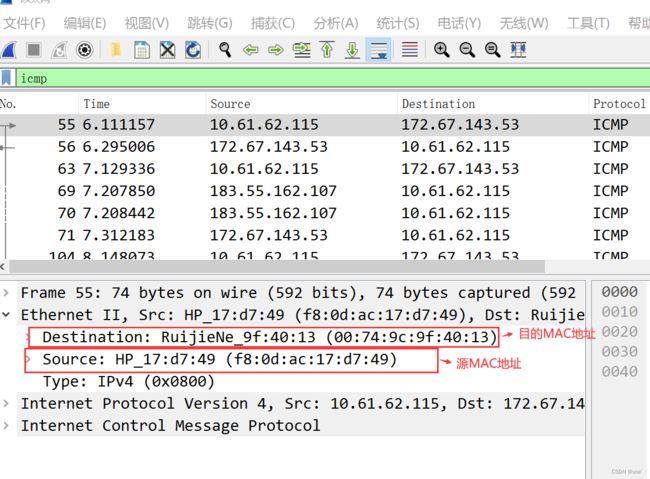
3.ping www.cqjtu.edu.cn (或者本子网外的主机都可以),同时用 Wireshark 抓这些包(可 icmp 过滤),记录一下发出帧的目的 MAC 地址以及返回帧的源 MAC 地址又是多少?这个 MAC 地址又是谁的?
答:同第二题,访问外网,MAC地址是网关的
| 问题:通过以上的实验,你会发现: 访问本子网的计算机时,目的 MAC 就是该主机的 访问非本子网的计算机时,目的 MAC 是网关的 请问原因是什么? |
实作三 掌握ARP的解析过程
2.ping 你旁边的计算机(同一子网),同时用 Wireshark 抓这些包(可 arp 过滤),查看 ARP 请求的格式以及请求的内容,注意观察该请求的目的 MAC 地址是什么。再查看一下该请求的回应,注意观察该回应的源 MAC 和目的 MAC 地址是什么。
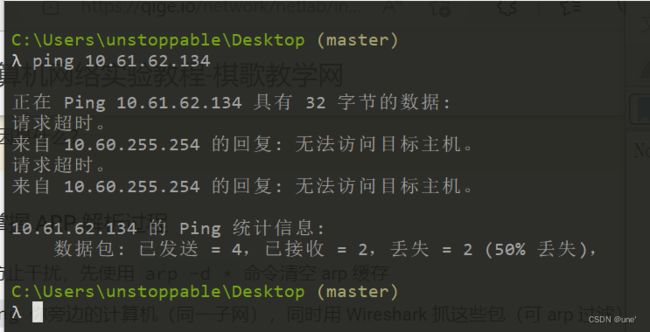
抓包:发出帧为全1的广播地址
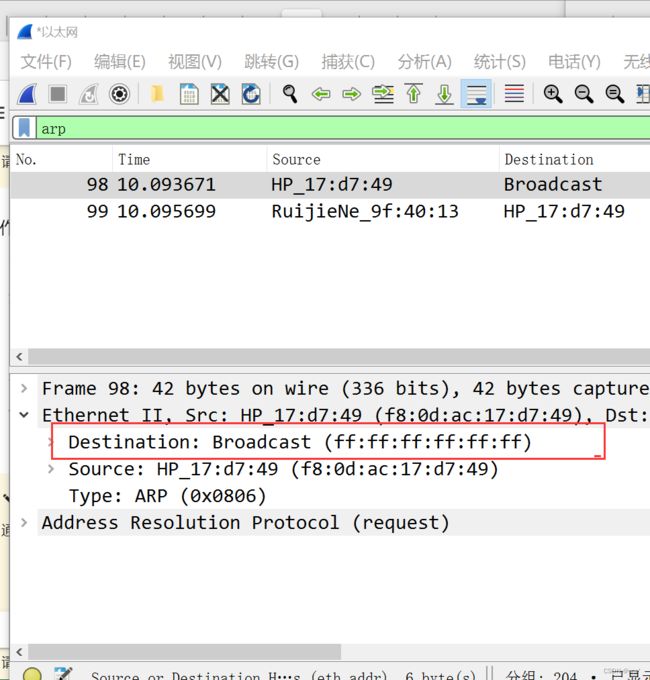
请求回应:
![]()
3.再次使用 arp -d * 命令清空 arp 缓存
4.然后 ping qige.io (或者本子网外的主机都可以),同时用 Wireshark 抓这些包(可 arp 过滤)。查看这次 ARP 请求的是什么,注意观察该请求是谁在回应。
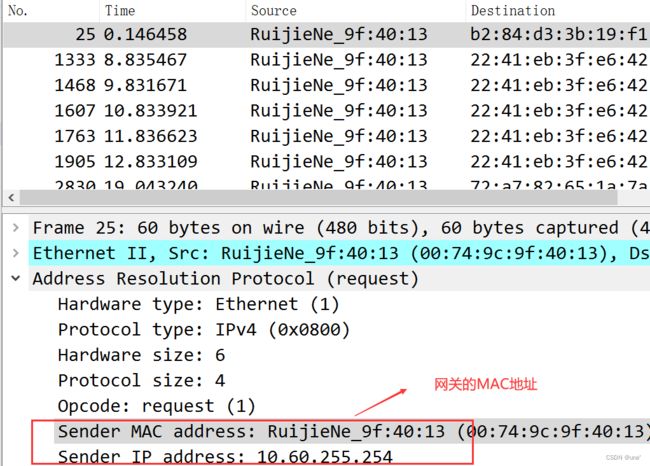
网关在回复
| 问题:通过以上的实验,你会发现: ARP 请求都是使用广播方式发送的 如果访问的是本子网的 IP,那么 ARP 解析将直接得到该 IP 对应的 MAC;如果访问的非本子网的 IP, 那么 ARP 解析将得到网关的 MAC。 请问原因是什么? |
2.网络层
实作一 熟悉IP包结构
| 问题:为提高效率,我们应该让 IP 的头部尽可能的精简。但在如此珍贵的 IP 头部你会发现既有头部长度字段,也有总长度字段。请问为什么? |
实作二 IP包的分段与重组
使用 ping 202.202.240.16 -l 2000 命令指定要发送的数据长度。此时使用 Wireshark 抓包(用 ip.addr == 202.202.240.16 进行过滤),了解 IP 包如何进行分段,如:分段标志、偏移量以及每个包的大小等
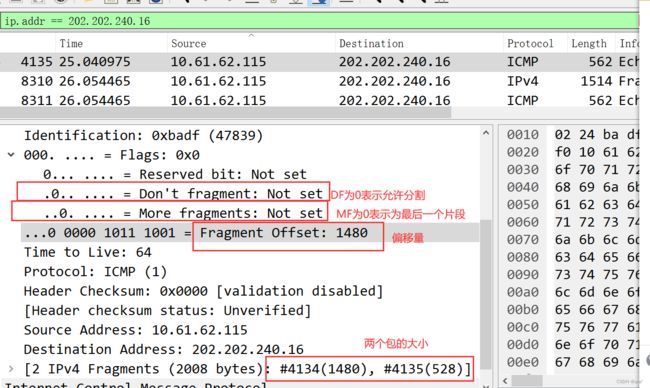
| 问题:分段与重组是一个耗费资源的操作,特别是当分段由传送路径上的节点即路由器来完成的时候,所以 IPv6 已经不允许分段了。那么 IPv6 中,如果路由器遇到了一个大数据包该怎么办? |
实作三 考察TTL事件
在 IP 包头中有一个 TTL 字段用来限定该包可以在 Internet上传输多少跳(hops),一般该值设置为 64、128等。
请使用 tracert www.baidu.com 命令进行追踪,此时使用 Wireshark 抓包(用 icmp 过滤),分析每个发送包的 TTL 是如何进行改变的,从而理解路由追踪原理。

可以发现TTL在逐渐递增:
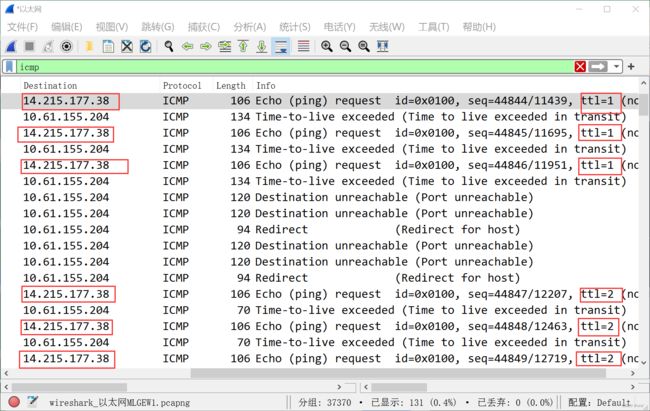
| 问题:在 IPv4 中,TTL 虽然定义为生命期即 Time To Live,但现实中我们都以跳数/节点数进行设置。如果你收到一个包,其 TTL 的值为 50,那么可以推断这个包从源点到你之间有多少跳? |
3.传输层
实作一 熟悉 TCP 和 UDP 段结构
1.用 Wireshark 任意抓包(可用 tcp 过滤),熟悉 TCP 段的结构,如:源端口、目的端口、序列号、确认号、各种标志位等字段。
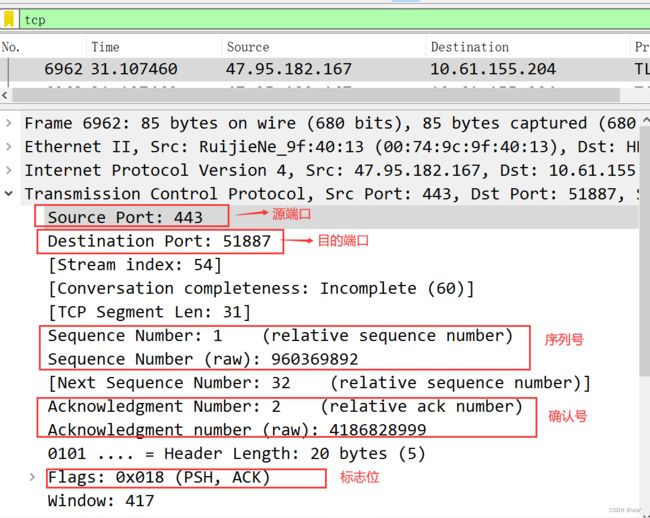
2.用 Wireshark 任意抓包(可用 udp 过滤),熟悉 UDP 段的结构,如:源端口、目的端口、长度等。
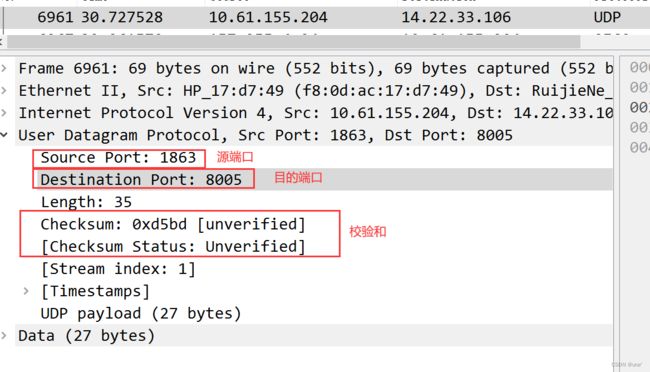
| 问题:由上大家可以看到 UDP 的头部比 TCP 简单得多,但两者都有源和目的端口号。请问源和目的端口号用来干什么? |
实作二 分析 TCP 建立和释放连接
1.打开浏览器访问 qige.io 网站,用 Wireshark 抓包(可用 tcp 过滤后再使用加上 Follow TCP Stream),不要立即停止 Wireshark 捕获,待页面显示完毕后再多等一段时间使得能够捕获释放连接的包。
2.请在你捕获的包中找到三次握手建立连接的包,并说明为何它们是用于建立连接的,有什么特征。
第一次握手时,由主机将请求发送给服务器,Syn=1,Ack=0,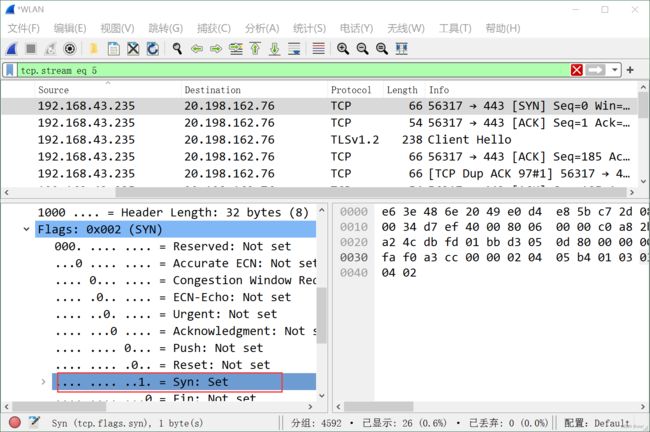
第二次握手时,由服务器发送给主机:Syn=1,Ack=1
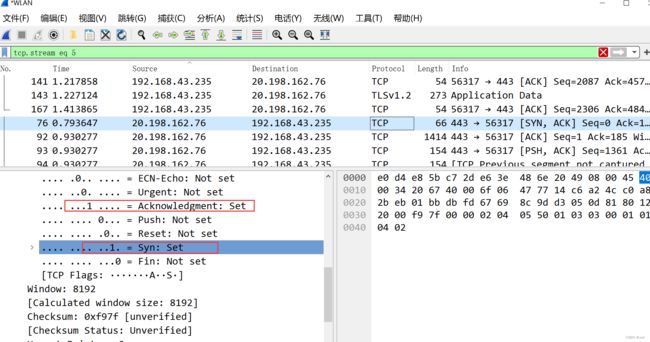
第三次握手,由主机发送给服务器:Syn=0,Ack=1
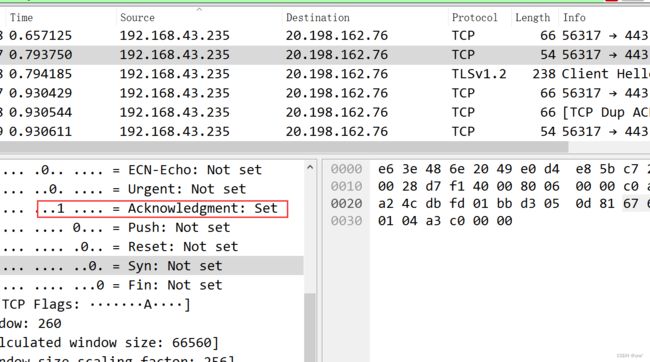
3.请在你捕获的包中找到四次挥手释放连接的包,并说明为何它们是用于释放连接的,有什么特征。
通过发送FIN报文,来告诉对方数据已经发送完毕,断开连接
✎ 问题一
去掉 Follow TCP Stream,即不跟踪一个 TCP 流,你可能会看到访问 qige.io 时我们建立的连接有多个。请思考为什么会有多个连接?作用是什么?
因为他们之间的连接是短连接,一旦数据发送就会断开,但页面由于缓存所以依然存在,如果需要重新发送数据就需要再次链接。这样连接是为了容纳多个用户同时访问,可以节省访问的通道被长期占用。
✎ 问题二
我们上面提到了释放连接需要四次挥手,有时你可能会抓到只有三次挥手。原因是什么?
可能抓包时间不够
4.应用层
实作一 了解 DNS 解析(域名系统)
1.先使用 ipconfig /flushdns 命令清除缓存,再使用 nslookup qige.io 命令进行解析,同时用 Wireshark 任意抓包(可用 dns 过滤)。
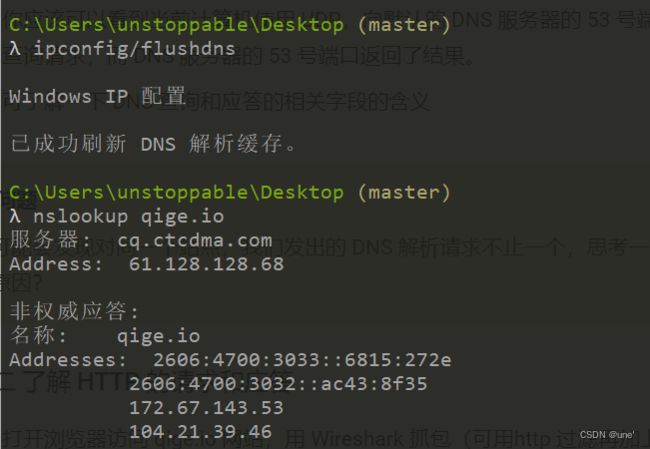
2.你应该可以看到当前计算机使用 UDP,向默认的 DNS 服务器的 53 号端口发出了查询请求,而 DNS 服务器的 53 号端口返回了结果。
3.可了解一下 DNS 查询和应答的相关字段的含义
DNS只有这两种报文,并且查询和回答报文有着相同的格式:
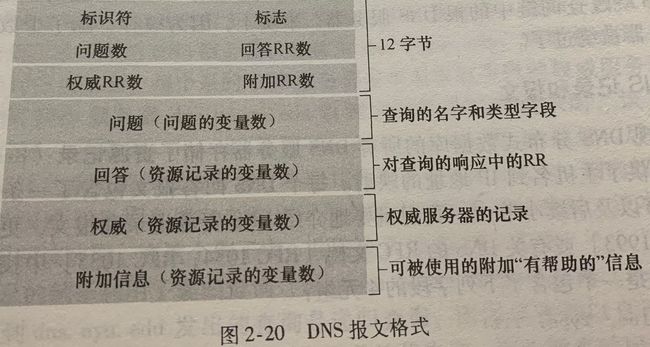
前12个字节是首部区域,其中第一个字段为标识符,是一个16bit的数,用于标识该查询;第二个字段为标志位,指出报文是查询报文(0)还是回答报文(1);剩下四个有关数量的数字段指出了在首部后4类数据类型区域出现的数量。
| 问题:你可能会发现对同一个站点,我们发出的 DNS 解析请求不止一个,思考一下是什么原因? |
实作二 了解 HTTP 的请求和应答
HTTP(HyperText Transfer Protocol)超文本传输协议(p69)
1.打开浏览器访问 qige.io 网站,用 Wireshark 抓包(可用http 过滤再加上 Follow TCP Stream),不要立即停止 Wireshark 捕获,待页面显示完毕后再多等一段时间以将释放连接的包捕获。
2.请在你捕获的包中找到 HTTP 请求包,查看请求使用的什么命令,如:GET, POST。并仔细了解请求的头部有哪些字段及其意义。
请求报文中的第一行叫做请求行,其后继的行叫首部行。
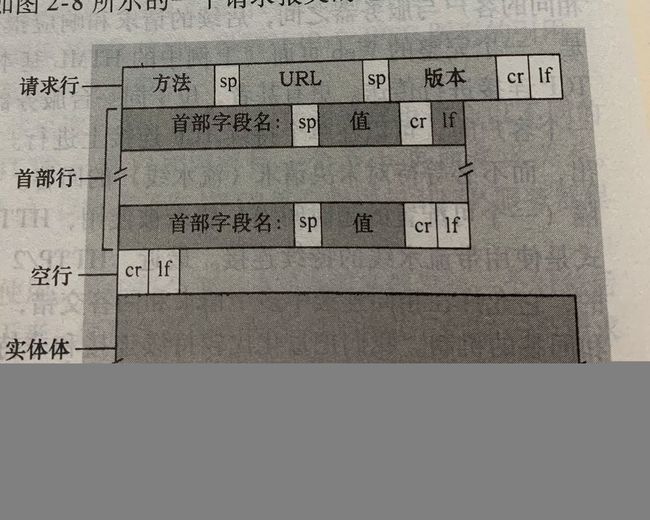
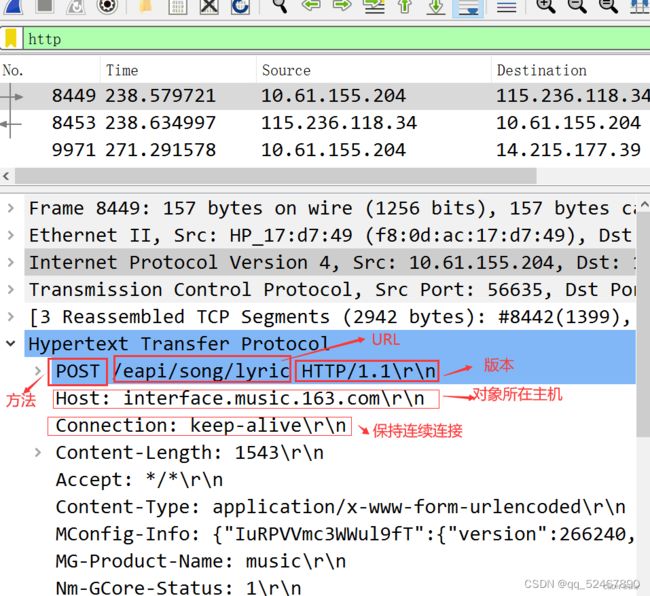
Content-Length:首部行指示了被发送对象的字节数
Content-Type:首部行指示实体体中的类型
User-agent:首部行用来指明用户代理
3.请在你捕获的包中找到 HTTP 应答包,查看应答的代码是什么,如:200, 304, 404 等。并仔细了解应答的头部有哪些字段及其意义。
响应报文有三个部分:一个初始状态行,六个首部行,然后是实体体:
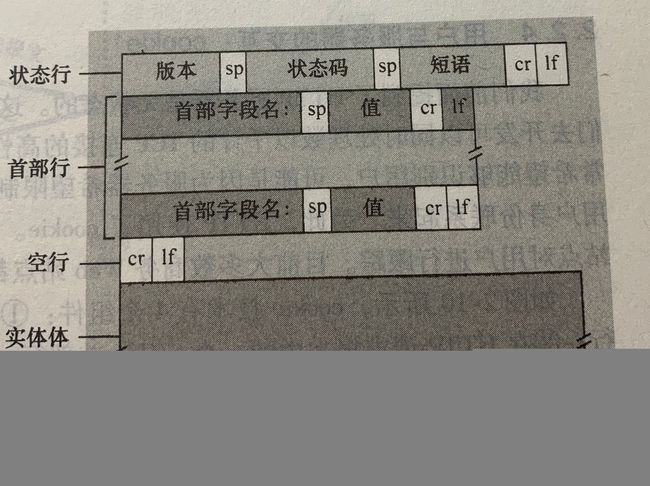
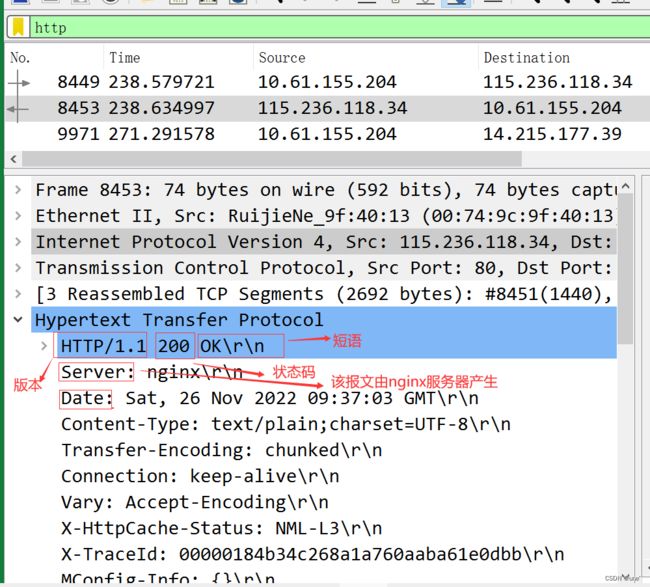
Sever:首部行指示该报文是由一台nginx Web服务器产生的;
Data:首部行指示服务器产生并发送该响应报文的日期和时间;
Content-Type:首部行指示实体体中的对象类型,上图为plain文本类型;
| 问题:刷新一次 qige.io 网站的页面同时进行抓包,你会发现不少的 304 代码的应答,这是所请求的对象没有更改的意思,让浏览器使用本地缓存的内容即可。那么服务器为什么会回答 304 应答而不是常见的 200 应答? |
一些常见状态码:
| 状态码 | 代表含义 |
|---|---|
| 100 Continue(继续) | 客户端应当继续发送请求.这个临时响应是用来通知客户端它的部分请求已经被服务器接收,且仍未被拒绝.客户端应当继续发送请求的剩余部分,或者如果请求已经完成,忽略这个响应.服务器必须在请求完成后向客户端发送一个最终响应. |
| 200 OK | 请求成功.成功的意义根据请求所使用的方法不同而不同.GET: 资源已被提取,并作为响应体传回客户端.HEAD: 实体头已作为响应头传回客户端POST: 经过服务器处理客户端传来的数据,适合的资源作为响应体传回客户端.TRACE: 服务器收到请求消息作为响应体传回客户端.PUT, DELETE, 和 OPTIONS 方法永远不会返回 200 状态码. |
| 301Moved Permanently (永久移动) | 请求的对象已经被永久转移了,新的URL定义在响应报文的Location:首部行中。客户软件将自动获取新的URL. |
| 304 Not Modified (未修改) | 告诉客户端,所请求的内容距离上次访问并没有变化. 客户端可以直接从浏览器缓存里获取该资源 |
| 400 Bad Request (错误请求) | 一个通用差错代码,指示该请求不能被服务器理解 |
| 505 HTTP Version Not Supported (HTTP版本不受支持) | 服务器不支持客户端发送的HTTP请求中所使用的HTTP协议版本. |
计网第三次实验:CPT实验
1.CPT软件使用简介
使用流程:构建网络拓扑,配置网络设备,跟踪数据包,查看数据包
参考:CPT入手教程视频
2.直接连接两台 PC 构建 LAN
按照视频教程首先用两台主机,然后用交叉线连接两台主机
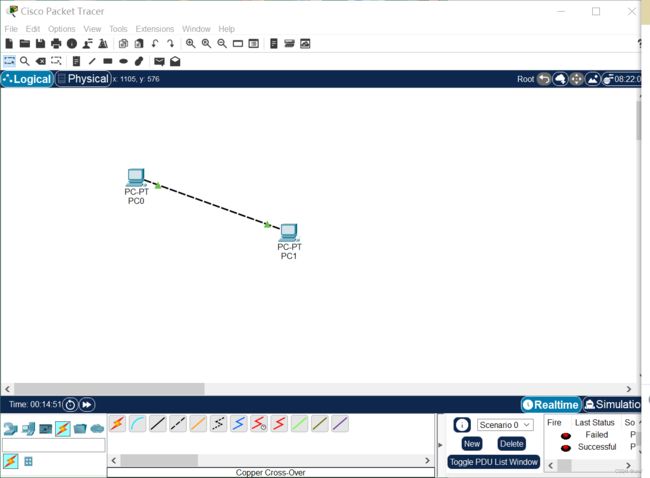
分别配置两台主机的IP地址:
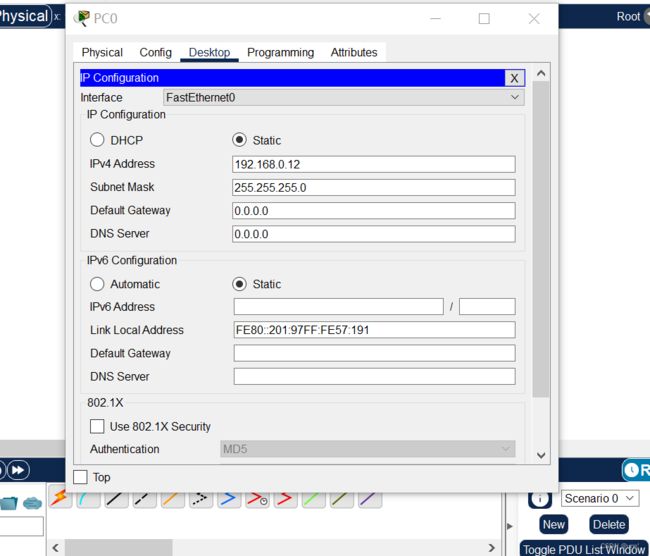
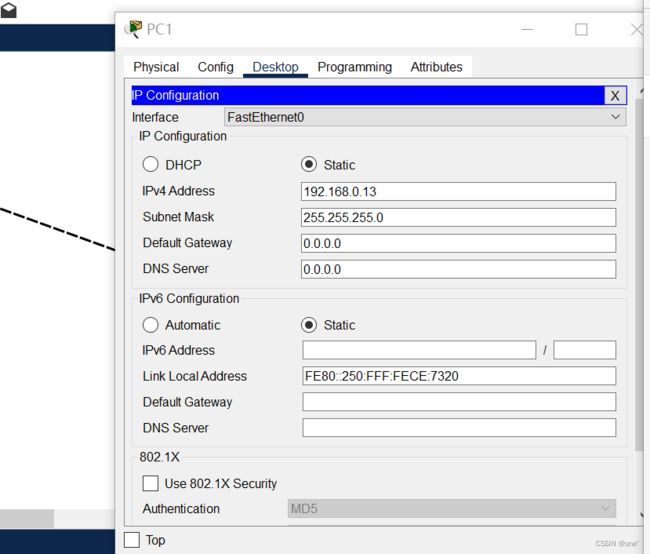
相互ping:
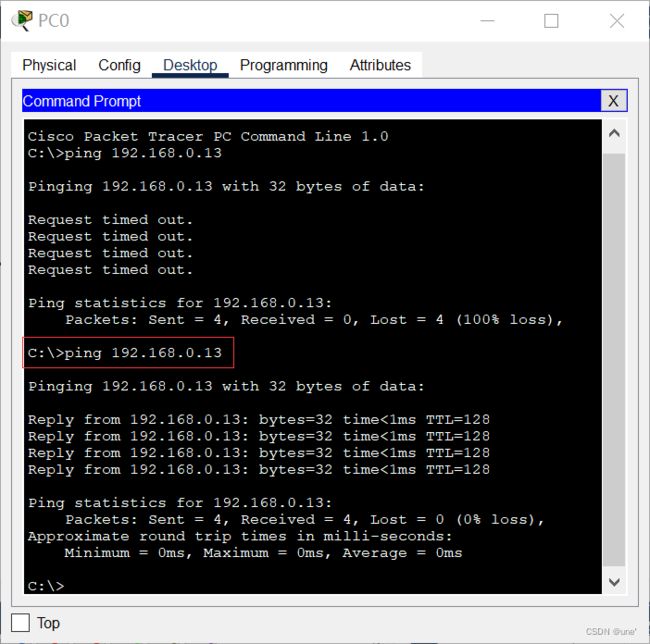
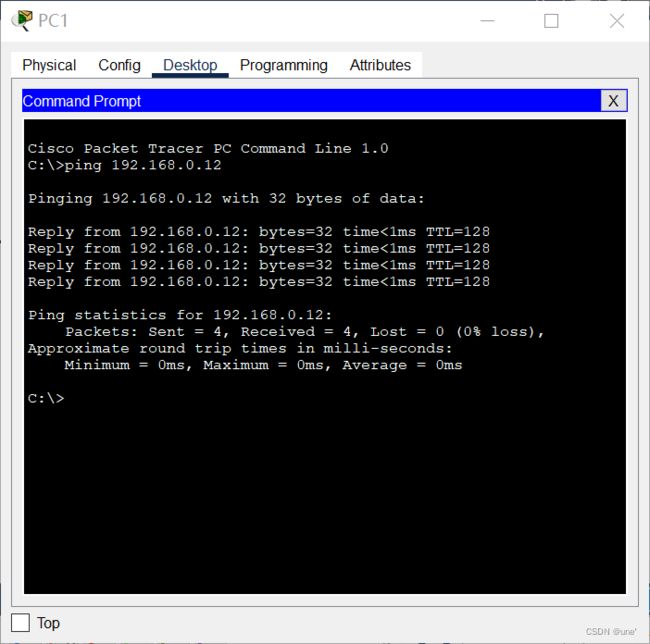
相互ping成功。
第一次ping错误原因是双绞线连接的接口错误,交叉线的接口有以下几种,我们应该选择以太网接口,表示两个主机是通过以太网路连接:

3.用交换机构建 LAN
构建如下拓扑结构的局域网:

各PC的基本网络配置如下表:
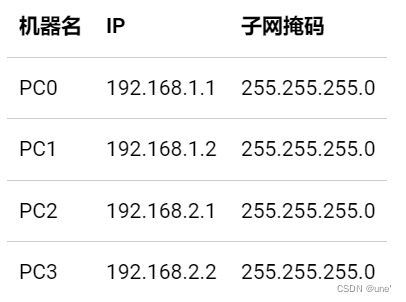
问题:
1.PC0 能否 ping 通 PC1、PC2、PC3 ?
2.PC3 能否 ping 通 PC0、PC1、PC2 ?为什么?
PC3能ping通PC2,不能ping通PC0,PC1,因为PC3和PC2连接在一个交换机,PC0和PC1连接同一个交换机上,然后两个交换机又连接在一个多层交换机上,整个结构没有路由器来进行路由,因此在这个拓扑中交换机的功能就被限制在了在交换机所在的子网中来路由和广播,不能跳出子网路由。因为PC3和PC2处于同一个子网,PC0,PC1处于同一个子网,所以PC3只能ping通在同一个子网的PC2,不能ping通在其他不同子网的PC0,PC1。
3.将 4 台 PC 的掩码都改为 255.255.0.0 ,它们相互能 ping 通吗?为什么?
将4 台 PC 的掩码都改为 255.255.0.0 ,它们相互能 ping 通,因为四台主机都在同一子网,所以都能直接ping通
4.使用二层交换机连接的网络需要配置网关吗?为什么?
不需要,二层交换机是子网内部数据传输,不用经过网关对外进行通信。
试一试:
集线器 Hub 是工作在物理层的多接口设备,它与交换机的区别是什么?请在 CPT 软件中用 Hub 构建网络进行实际验证。
将交换机换成集线器:
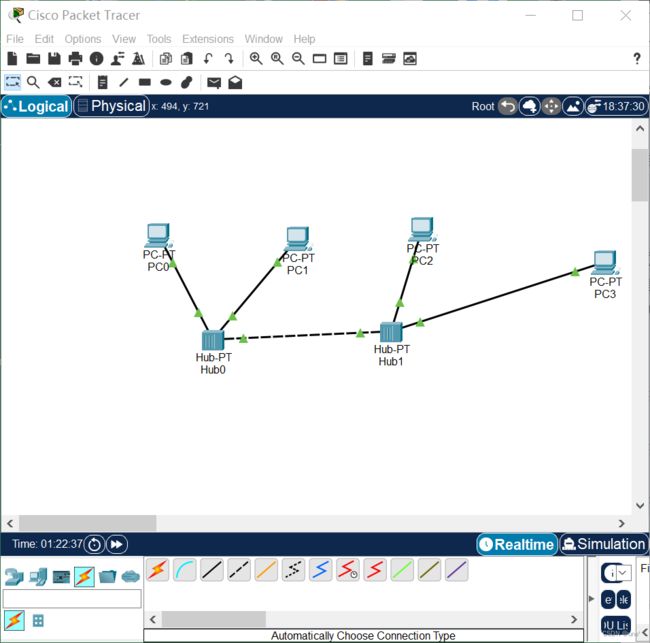
用 PC0 ping PC1、PC2、PC3: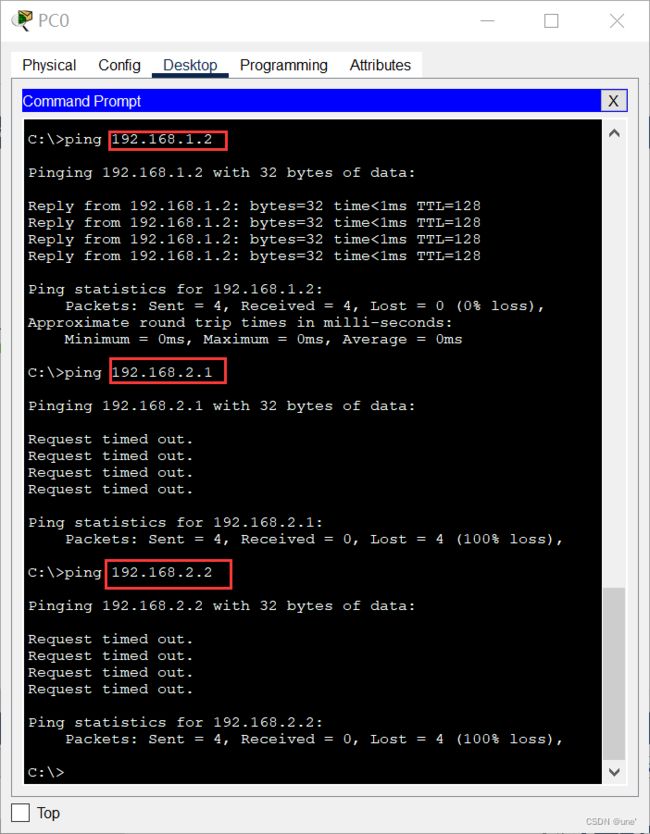
用PC3 ping PC0、PC1、PC2 :
集线器Hub:工作在物理层(最底层),没有相匹配的软件系统,是纯硬件设备。
交换机Switch:工作在数据链路层(第二层),稍微高端一点的交换机都有一个操作系统来支持。和集线器一样主要用于连接计算机等网络终端设备。
4.交换机接口地址列表
二层交换机是一种即插即用的多接口设备,它对于收到的帧有 3 种处理方式:广播、转发和丢弃(请弄清楚何时进行何种操作)。那么,要转发成功,则交换机中必须要有接口地址列表即 MAC 表,该表是交换机通过学习自动得到的!
仍然构建上图的拓扑结构,并配置各计算机的 IP 在同一个一个子网,使用工具栏中的放大镜点击某交换机如左边的 Switch3,选择 MAC Table,可以看到最初交换机的 MAC 表是空的,也即它不知道该怎样转发帧(那么它将如何处理?),用 PC0 访问(ping)PC1 后,再查看该交换机的 MAC 表,现在有相应的记录,请思考如何得来。随着网络通信的增加,各交换机都将生成自己完整的 MAC 表,此时交换机的交换速度就是最快的!
查看交换机Switch0的MAC table:
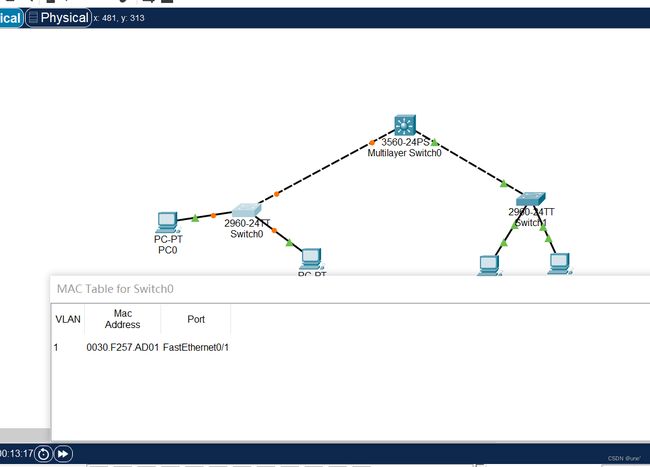
PC0 ping PC1:
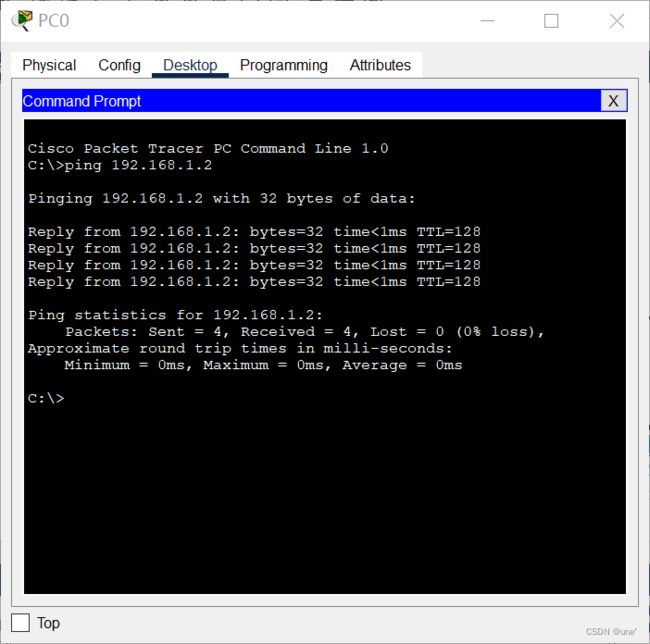
再查看Switch0的MAC table:
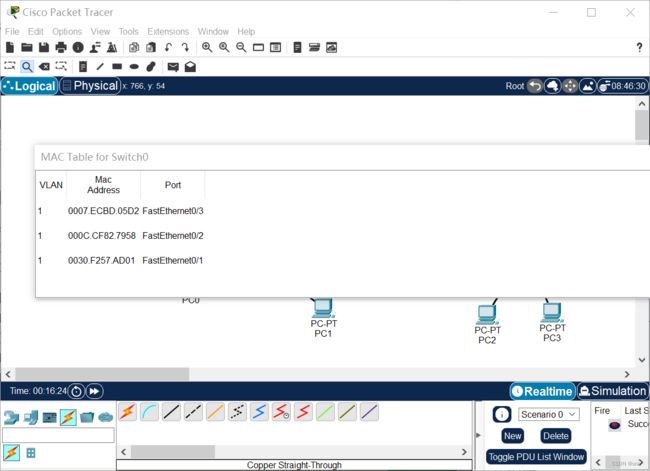
5.生成树协议(Spanning Tree Protocol)
交换机在目的地址未知或接收到广播帧时是要进行广播的。如果交换机之间存在回路/环路,那么就会产生广播循环风暴,从而严重影响网络性能。
而交换机中运行的 STP 协议能避免交换机之间发生广播循环风暴。
-
这是初始时的状态。我们可以看到交换机之间有回路,这会造成广播帧循环传送即形成广播风暴,严重影响网络性能。
-
随后,交换机将自动通过生成树协议(STP)对多余的线路进行自动阻塞(Blocking),以形成一棵以 Switch4 为根(具体哪个是根交换机有相关的策略)的具有唯一路径树即生成树!
-
经过一段时间,随着 STP 协议成功构建了生成树后,Switch3 的两个接口当前物理上是连接的,但逻辑上是不通的,处于Blocking状态(桔色)如下图所示:
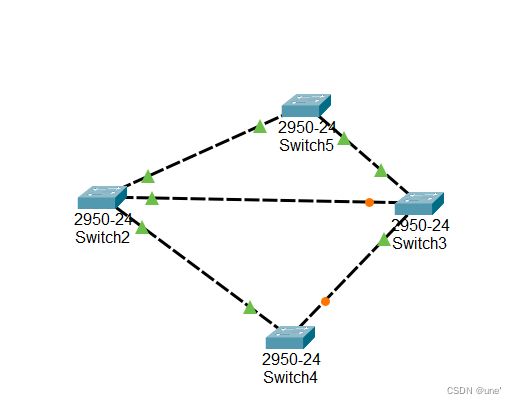
-
在网络运行期间,假设某个时候 Switch2 与 Switch4 之间的物理连接出现问题(将 Switch2 与 Switch4 的连线剪掉),则该生成树将自动发生变化。Switch3 下方先前 Blocking 的那个接口现在活动了(绿色),但上方那个接口仍处于 Blocking 状态(桔色)。如下图所示:
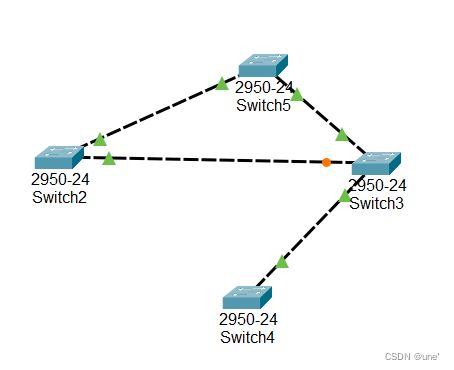
注意:
交换机的 STP 协议即生成树协议始终自动保证交换机之间不会出现回路,从而形成广播风暴。
6.路由器配置初步
我们模拟重庆交通大学和重庆大学两个学校的连接,构建如下拓扑:
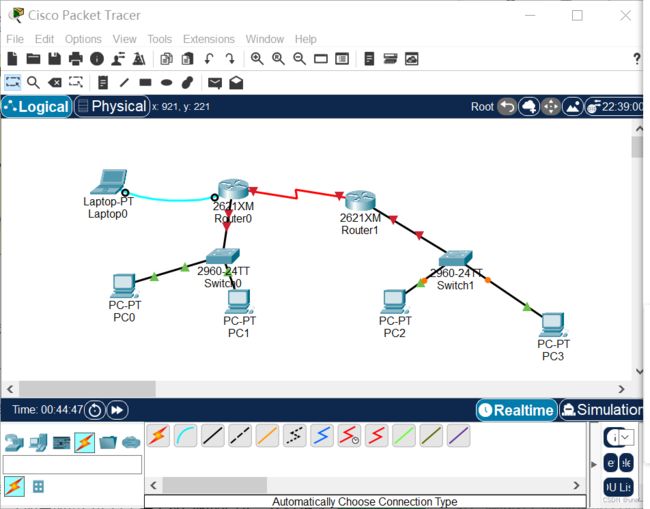
说明一
交通大学与重庆大学显然是两个不同的子网。在不同子网间通信需通过路由器。
路由器的每个接口下至少是一个子网,图中我们简单的规划了 3 个子网:
1.左边路由器是交通大学的,其下使用交换机连接交通大学的网络,分配网络号 192.168.1.0/24,该路由器接口也是交通大学网络的网关,分配 IP 为 192.168.1.1
2.右边路由器是重庆大学的,其下使用交换机连接重庆大学的网络,分配网络号 192.168.3.0/24,该路由器接口也是重庆大学网络的网关,分配 IP 为 192.168.3.1
3.两个路由器之间使用广域网接口相连,也是一个子网,分配网络号 192.168.2.0/24
说明二
现实中,交通大学和重庆大学的连接是远程的。该连接要么通过路由器的光纤接口,要么通过广域网接口即所谓的 serial 口(如拓扑图所示)进行,一般不会通过双绞线连接(为什么?)。
答:如下图,双绞线的最大传输距离只有100米,适合近距离传输,而交大与重大距离较远,不适合。
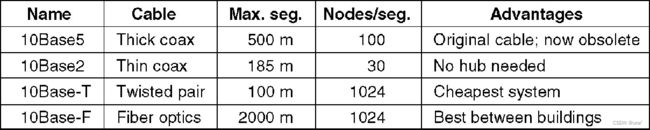
下面我们以通过路由器的广域网口连接为例来进行相关配置。请注意:我们选用的路由器默认没有广域网模块(名称为 WIC-1T 等),需要关闭路由器后添加,然后再开机启动。
在路由器此页面先将电源关掉,然后将WIC-1T添加到插槽中,再打开电源(下图已经配置好广域网模块)
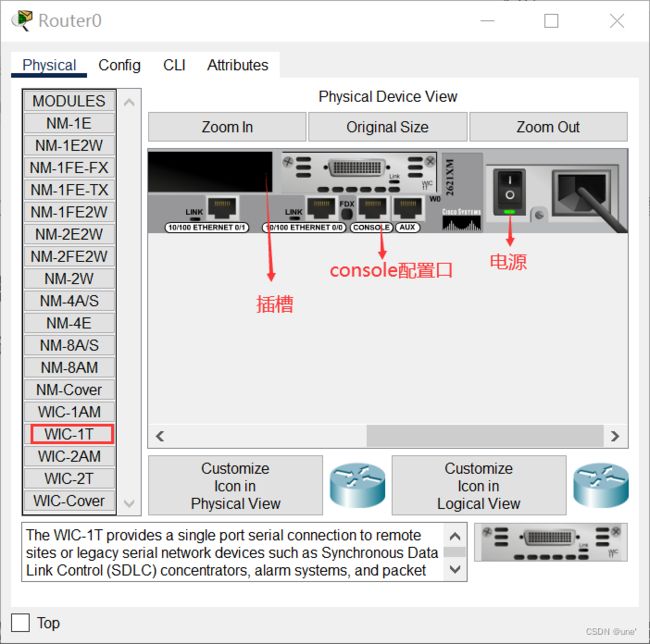
在Config下的INTERFACE中可以看到已经添加好广域网serial接口:

说明三
在模拟的广域网连接中需注意 DCE 和 DTE 端(连线时线路上有提示,带一个时钟标志的是 DCE 端。有关 DCE 和 DTE 的概念请查阅相关资料。),在 DCE 端需配置时钟频率 64000
说明四
路由器有多种命令行配置模式,每种模式对应不同的提示符及相应的权限。
请留意在正确的模式下输入配置相关的命令。
User mode:用户模式
Privileged mode:特权模式
Global configuration mode:全局配置模式
Interface mode:接口配置模式
Subinterface mode:子接口配置模式
说明五
在现实中,对新的路由器,显然不能远程进行配置,我们必须在现场通过笔记本的串口与路由器的 console 接口连接并进行初次的配置(注意设置比特率为9600)后,才能通过网络远程进行配置。这也是上图左上画出笔记本连接的用意。
说明六
按照如下进行配置:
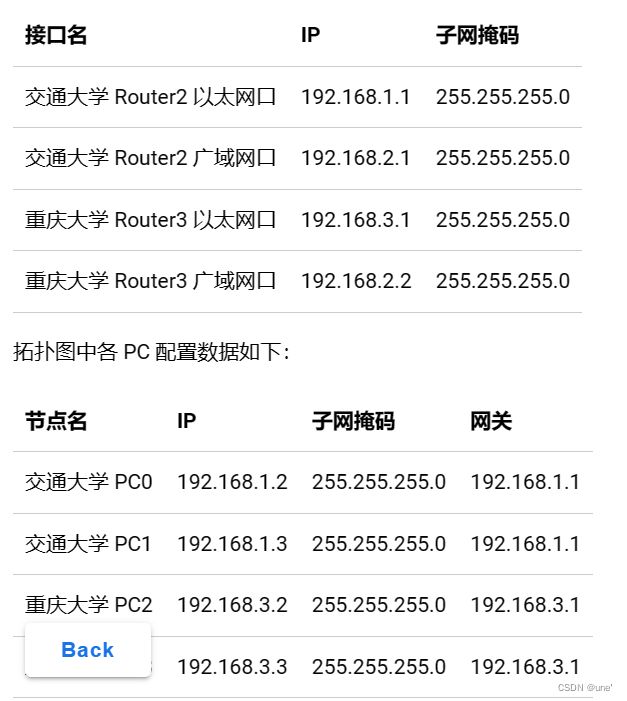
交通大学路由器基本配置如下:
以太网口:
`Router>enable // 从普通模式进入特权模式
Router#configure terminal // 进入全局配置模式
Router(config)#interface f0/0 // 进入配置以太网口模式
Router(config-if)#ip address 192.168.1.1 255.255.255.0 // 配置该接口的 IP
Router(config-if)#no shutdown // 激活接口
Router(config-if)#^z // 直接退到特权模式
Router#`
广域网口:
Router>en // 从普通模式进入特权模式
Router#conf t // 进入全局配置模式
Router(config)#int s0/0 // 进入配置广域网口模式
Router(config-if)#ip address 192.168.2.1 255.255.255.0 //配置该接口的 IP
Router(config-if)#clock rate 64000 // 其为 DCE 端,配置时钟频率
Router(config-if)#no shutdown // 激活接口
Router(config-if)#^z // 直接退到特权模式
Router#
Router>en // 从普通模式进入特权模式
Router#conf t // 进入全局配置模式
Router(config)#int f0/0 // 进入配置以太网口模式
Router(config-if)#ip address 192.168.3.1 255.255.255.0 // 配置该接口的 IP
Router(config-if)#no shutdown // 激活接口
Router(config-if)#^z // 直接退到特权模式
Router#
广域网口:
Router>en // 从普通模式进入特权模式
Router#conf t // 进入全局配置模式
Router(config)#int s0/0 // 进入配置广域网口模式
Router(config-if)#ip address 192.168.2.2 255.255.255.0 //配置该接口的 IP
Router(config-if)#no shutdown // 激活接口
Router(config-if)#^z // 直接退到特权模式
Router#
| 问题:现在交通大学内的各 PC 及网关相互能 ping 通,重庆大学也类似。但不能从交大的 PC ping 通重大的 PC,反之亦然,也即不能跨子网。为什么? |
7.静态路由
静态路由是非自适应性路由协议,是由网络管理人员手动配置的,不能够根据网络拓扑的变化而改变。 因此,静态路由简单高效,适用于结构非常简单的网络。
在当前这个简单的拓扑结构中我们可以使用静态路由,即直接告诉路由器到某网络该怎么走即可。
在前述路由器基本配置成功的情况下使用以下命令进行静态路由协议的配置:
交通大学路由器静态路由配置:
Router>en // 从普通模式进入特权模式
Router#conf t // 进入全局配置模式
Router(config)#ip route 192.168.3.0 255.255.255.0 192.168.2.2
// 告诉交通大学路由器到 192.168.3.0 这个网络的下一跳是 192.168.2.2
Router(config)#exit //退到特权模式
Router#show ip route //查看路由表
重庆大学路由器静态路由配置:
Router>en // 从普通模式进入特权模式
Router#conf t // 进入全局配置模式
Router(config)#ip route 192.168.1.0 255.255.255.0 192.168.2.1
// 告诉重庆大学路由器到 192.168.1.0 这个网络的下一跳是 192.168.2.1
Router(config)#exit //退到特权模式
Router#show ip route //查看路由表
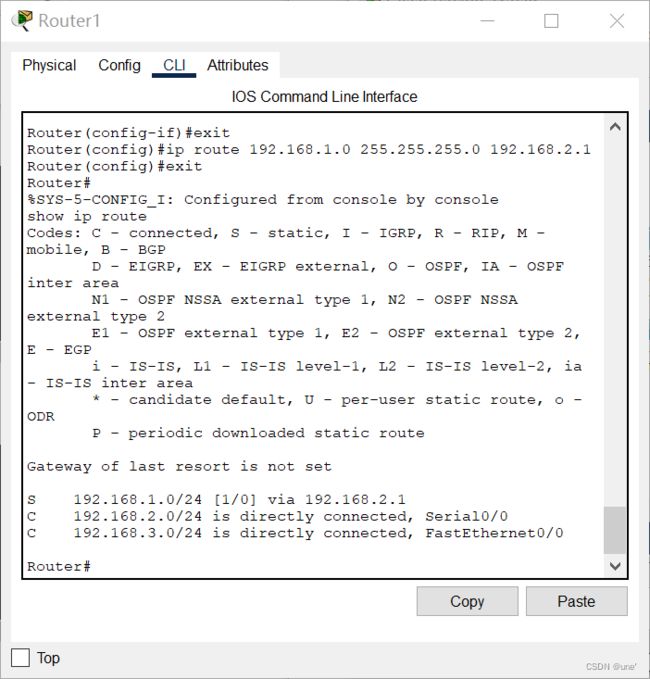
此时,PC之间都能ping通:
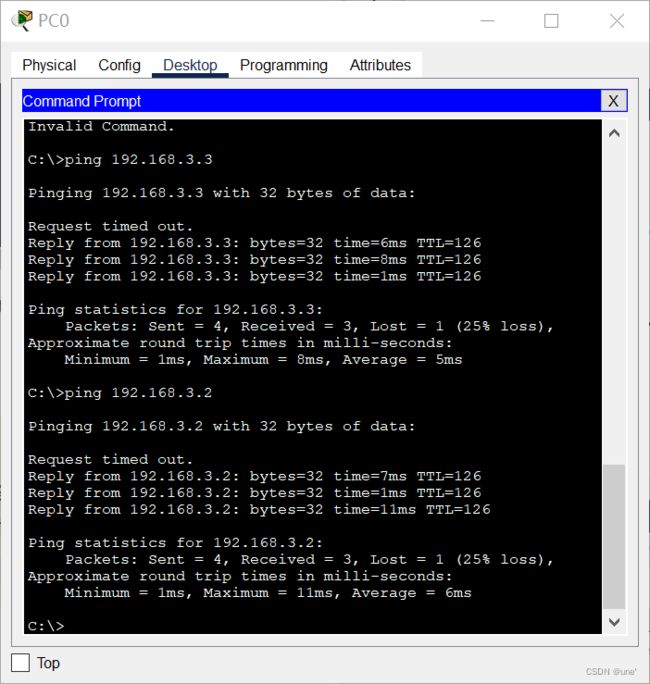
查看路由表你可看到标记为 S 的一条路由,S 表示 Static 。
至此,这些 PC 能全部相互 ping 通!
注意
我们的拓扑只模拟了 3 个网络。在现实中,路由器连接的网络数量非常多,我们还需要配置一条缺省路由,否则其它网络皆不能到达!当然,我们的拓扑可以不考虑。
Router(config)#ip route 0.0.0.0 0.0.0.0 ... // 缺省全部转发给 ... 这个IP
8.动态路由 RIP
动态路由协议采用自适应路由算法,能够根据网络拓扑的变化而重新计算机最佳路由。
RIP 的全称是 Routing Information Protocol,是距离矢量路由的代表(目前虽然淘汰,但可作为我们学习的对象)。使用 RIP 协议只需要告诉路由器直接相连有哪些网络即可,然后 RIP 根据算法自动构建出路由表。
因为我们模拟的网络非常简单,因此不能同时使用静态和动态路由,否则看不出效果,所以我们需要把刚才配置的静态路由先清除掉。
清除静态路由配置:
1.直接关闭路由器电源。相当于没有保存任何配置,然后各接口再按照前面基本配置所述重新配置 IP 等参数(推荐此方法,可以再熟悉一下接口的配置命令);
2.使用 no 命令清除静态路由。在全局配置模式下,交通大学路由器使用:no ip route 192.168.3.0 255.255.255.0 192.168.2.2,重庆大学路由器使用:no ip route 192.168.1.0 255.255.255.0 192.168.2.1 。相当于使用 no 命令把刚才配置的静态路由命令给取消。
交通大学路由器 RIP 路由配置:
Router>en // 从普通模式进入特权模式
Router#conf t // 进入全局配置模式
Router(config)#router rip // 启用 RIP 路由协议,注意是 router 命令
Router(config-router)#network 192.168.1.0 // 网络 192.168.1.0 与我直连
Router(config-router)#network 192.168.2.0 // 网络 192.168.2.0 与我直连
Router(config-router)#^z //直接退到特权模式
Router#show ip route //查看路由表
Router>en // 从普通模式进入特权模式
Router#conf t // 进入全局配置模式
Router(config)#router rip // 启用RIP路由协议,注意是 router 命令
Router(config-router)#network 192.168.3.0 // 网络 192.168.3.0 与我直连
Router(config-router)#network 192.168.2.0 // 网络 192.168.2.0 与我直连
Router(config-router)#^z //直接退到特权模式
Router#show ip route //查看路由表
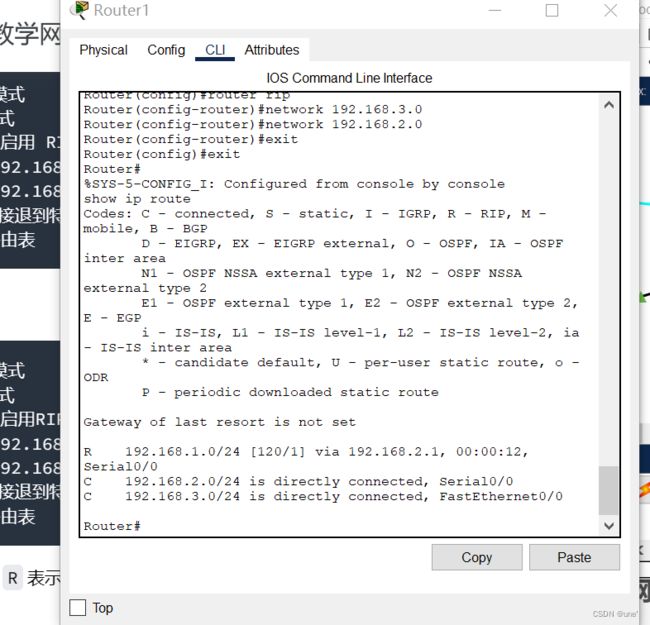
查看路由表你可看到标记为 R 的一条路由,R 表示 RIP 。
至此,这些 PC 也能全部相互 ping 通!
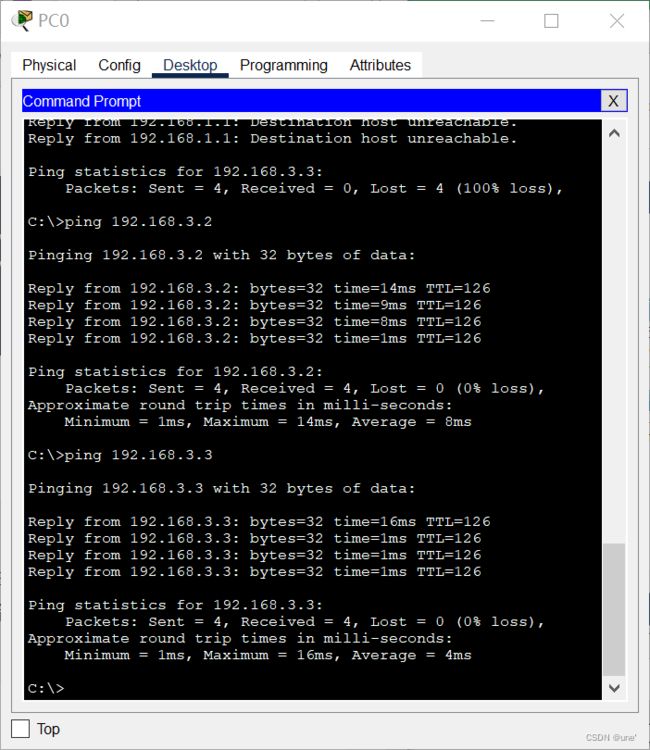
秘籍
可以在特权模式下使用 debug ip rip 开启 RIP 诊断,此时会看到路由器之间不停发送的距离矢量信息,以判断网络状态是否发生改变从而更新路由表。该命令会不停的显示相关信息,打扰我们的输入,可使用 no debug ip rip 关闭 RIP 诊断
9.动态路由 OSPF
OSPF(Open Shortest Path First 开放式最短路径优先)是一个内部网关协议(Interior Gateway Protocol,简称 IGP), 用于在单一自治系统(Autonomous System,AS)内决策路由。OSPF 性能优于 RIP,是当前域内路由广泛使用的路由协议。
同样的,我们需要把刚才配置的 RIP 路由先清除掉。
清除 RIP 路由配置:
1.直接关闭路由器电源。相当于没有保存任何配置,然后各接口再按照前面基本配置所述重新配置 IP 等参数
2.使用 no 命令清除 RIP 路由。在全局配置模式下,各路由器都使用:no router rip 命令进行清除
交通大学路由器 OSPF 路由配置:
Router>en // 从普通模式进入特权模式
Router#conf t // 进入全局配置模式
Router(config)#router ospf 1 // 启用 OSPF 路由协议,进程号为1(可暂不理会进程号概念)
Router(config-router)#network 192.168.1.0 0.0.0.255 area 0 // 自治域0中的属于 192.168.1.0/24 网络的所有主机(反向掩码)参与 OSPF
Router(config-router)#network 192.168.2.0 0.0.0.255 area 0 // 自治域0中的属于 192.168.2.0/24 网络的所有主机(反向掩码)参与 OSPF
Router(config-router)#^z //直接退到特权模式
Router#show ip route //查看路由表
重庆大学路由器 OSPF 路由配置:
Router>en // 从普通模式进入特权模式
Router#conf t // 进入全局配置模式
Router(config)#router ospf 1 // 启用 OSPF 路由协议,进程号为1
Router(config-router)#network 192.168.3.0 0.0.0.255 area 0 // 自治域0中的属于 192.168.3.0/24 网络的所有主机(反向掩码)参与 OSPF
Router(config-router)#network 192.168.2.0 0.0.0.255 area 0 // 自治域0中的属于 192.168.2.0/24 网络的所有主机(反向掩码)参与 OSPF
Router(config-router)#^z //直接退到特权模式
Router#show ip route //查看路由表
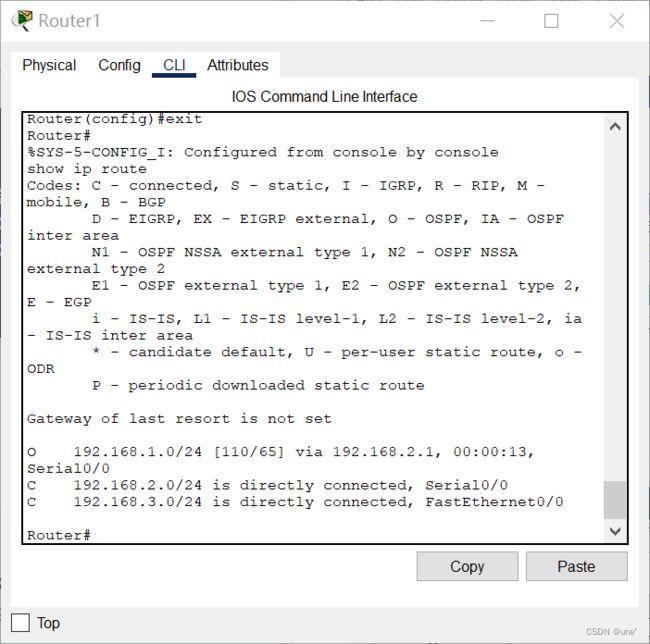
查看路由表你可看到标记为 O 的一条路由,O 表示 OSPF 。
至此,这些 PC 能全部相互 ping 通!
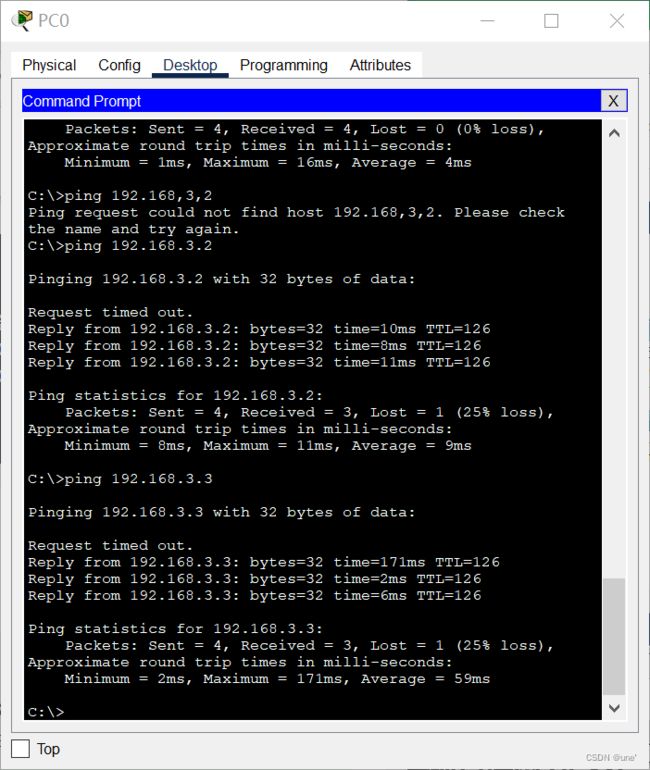
秘籍
可以在特权模式下使用 debug ip ospf events 开启 OSPF 诊断(no debug ip ospf events 关闭诊断), 可看到路由器之间发送的 Hello 信息用以诊断当前的链路是否发生改变以便进行路由调整(事件触发而非定时更新!)。
10.基于端口的网络地址翻译 PAT
网络地址转换(NAT,Network Address Translation)被各个 Internet 服务商即 ISP 广泛应用于它们的网络中,也包括 WiFi 网络。 原因很简单,NAT 不仅完美地解决了 lP 地址不足的问题,而且还能够有效地避免来自网络外部的攻击,隐藏并保护网络内部的计算机。
NAT 的实现方式一般有三种:
1.静态转换: Static NAT
2.动态转换: Dynamic NAT
3.端口多路复用: OverLoad
拓扑图中路由器各接口配置数据如下:
交通大学路由器接口配置如下:
以太网口:
Router>en // 从普通模式进入特权模式
Router#conf t // 进入全局配置模式
Router(config)#int f0/0 // 进入配置以太网口模式
Router(config-if)#ip address 192.168.1.1 255.255.255.0 // 配置 IP
Router(config-if)#no shutdown // 激活接口
广域网口:
Router>en // 从普通模式进入特权模式
Router#conf t // 进入全局配置模式
Router(config)#int s0/0 // 进入配置广域网口模式
Router(config-if)#ip address 202.202.240.1 255.255.255.0 //配置 IP
Router(config-if)#clock rate 64000 // 其为 DCE 端,配置时钟频率
Router(config-if)#no shutdown // 激活接口
重庆大学路由器接口配置如下:
以太网口:
Router>en // 从普通模式进入特权模式
Router#conf t // 进入全局配置模式
Router(config)#int f0/0 // 进入配置以太网口模式
Router(config-if)#ip address 8.8.8.1 255.255.255.0 // 配置 IP
Router(config-if)#no shutdown // 激活接口
广域网口:
Router>en // 从普通模式进入特权模式
Router#conf t // 进入全局配置模式
Router(config)#int s0/0 // 进入配置广域网口模式
Router(config-if)#ip address 202.202.240.2 255.255.255.0 // 配置 IP
Router(config-if)#no shutdown // 激活接口
Router>en // 从普通模式进入特权模式
Router#conf t // 进入全局配置模式
Router(config)#router ospf 1 // 启用 OSPF 路由协议,进程号为1(可暂不理会进程号概念)
Router(config-router)#network 192.168.1.0 0.0.0.255 area 0 // 自治域0中的属于192.168.1.0/24网络的所有主机(反向掩码)参与 OSPF
Router(config-router)#network 202.202.240.0 0.0.0.255 area 0 // 自治域0中的属于202.202.240.0/24网络的所有主机(反向掩码)参与 OSPF
重庆大学路由器 OSPF 路由配置:
Router>en // 从普通模式进入特权模式
Router#conf t // 进入全局配置模式
Router(config)#router ospf 1 // 启用 OSPF 路由协议,进程号为1
Router(config-router)#network 202.202.240.0 0.0.0.255 area 0 // 自治域0中的属于202.202.240.0/24网络的所有主机(反向掩码)参与 OSPF
Router(config-router)#network 8.8.8.0 0.0.0.255 area 0 // 自治域0中的属于8.8.8.0/24网络的所有主机(反向掩码)参与 OSPF
11.虚拟局域网 VLAN
在实际网络中(如),你可看到路由器一般位于网络的边界,而内部几乎全部使用交换机连接。
前面我们分析过,交换机连接的是同一个子网! 显然,在这样一个大型规模的子网中进行广播甚至产生广播风暴将严重影响网络性能甚至瘫痪。
另外我们也已经知道,其实学校是划分了 N 多个子网的,那么这些交换机连接的就绝不是一个子网!这样矛盾的事情该如何解释呢?我们实际上使用了支持 VLAN 的交换机!而前述的交换机只是普通的 2 层交换机(或者我们把它当作 2 层交换机在使用。
VLAN(Virtual Local Area Network)即虚拟局域网。通过划分 VLAN,我们可以把一个物理网络划分为多个逻辑网段即多个子网。
划分 VLAN 后可以杜绝网络广播风暴,增强网络的安全性,便于进行统一管理等。
Cisco 2960 交换机是支持 VLAN 的交换机,共有 24 个 100M 和 2 个 1000M 以太网口。默认所有的接口都在 VLAN 1 中,故此时连接上来的计算机都处于同一 VLAN,可以进行通信。
下面我们就该交换机的 24 个 100M 接口分为 3 个部分,划分到 3 个不同的 VLAN 中,id 号分别设为 10、20、30,且设置别名(computer、communication、electronic)以利于区分和管理。
交换机 VLAN 配置:
Switch>en
Switch#conf t
Switch(config)#vlan 10 // 创建 id 为 10 的 VLAN(缺省的,交换机所有接口都属于VLAN 1,不能使用)
Switch(config-vlan)#name computer // 设置 VLAN 的别名
Switch(config-vlan)#exit
Switch(config)#int vlan 10 // 该 VLAN 为一个子网,设置其 IP,作为该子网网关
Switch(config-if)#ip address 192.168.0.1 255.255.255.0
Switch(config-if)#exit
Switch(config)#vlan 20 // 创建 id 为 20 的 VLAN
Switch(config-vlan)#name communication //设置别名
Switch(config-vlan)#exit
Switch(config)#int vlan 20
Switch(config-if)#ip addr 192.168.1.1 255.255.255.0
Switch(config-if)#exit
Switch(config)#vlan 30 // 创建 id 为 20 的 VLAN
Switch(config-vlan)#name electronic // 设置别名
Switch(config-vlan)#exit
Switch(config)#int vlan 30
Switch(config-if)#ip add 192.168.2.1 255.255.255.0
Switch(config-if)#exit
Switch(config)#int range f0/1-8 // 成组配置接口(1-8)
Switch(config-if-range)#switchport mode access // 设置为存取模式
Switch(config-if-range)#switchport access vlan 10 // 划归到 VLAN 10 中
Switch(config-if-range)#exit
Switch(config)#int range f0/9-16
Switch(config-if-range)#switchport mode access
Switch(config-if-range)#switchport access vlan 20
Switch(config-if-range)#exit
Switch(config)#int range f0/17-24
Switch(config-if-range)#switchport mode access
Switch(config-if-range)#switchport access vlan 30
Switch(config-if-range)#^Z
Switch#show vlan // 查看 VLAN 的划分情况
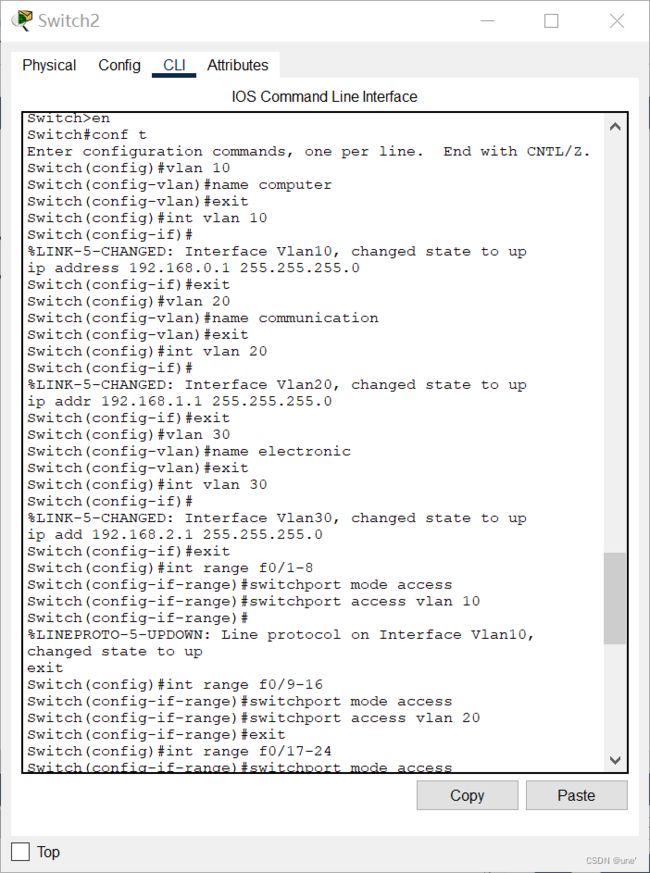

此时可以使用 ping 命令进行测试,你会发现只有在同一 VLAN 中的 PC 才能通信,且广播也局限于该 VLAN。
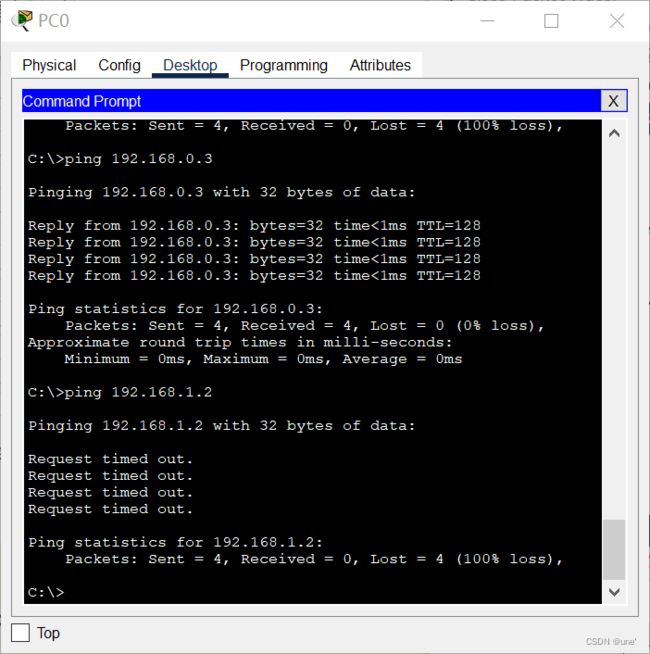
思考
分析一下当前为何不同 VLAN 中的 PC 不能通信?网关在此起什么作用?我们的网关又在何处?如何发起广播测试?
答:不同 VLAN 中的 PC 不在同一子网,故不可通信,网关起拦截作用,网关在同一子网下与交换机连接的端口。广播测试:ping一个不同子网下ip。
12.虚拟局域网管理 VTP
前一个实验我们在交换机上进行了 VLAN 的规划和划分。但在实际应用中,我们绝不允许在这些支持VLAN的交换机上进行随意的 VLAN 划分,如此将造成管理混乱!VLAN的划分必须得到统一的规划和管理,这就需要 VTP 协议。
VTP(VLAN Trunk Protocol)即 VLAN 中继协议。VTP 通过 ISL 帧或 Cisco 私有 DTP 帧(可查阅相关资料了解)保持 VLAN 配置统一性,也被称为虚拟局域网干道协议,它是思科私有协议。 VTP 统一管理、增加、删除、调整VLAN,自动地将信息向网络中其它的交换机广播。
此外,VTP 减小了那些可能导致安全问题的配置,只要在 VTP Server 做相应设置,VTP Client 会自动学习 VTP Server 上的 VLAN 信息。
现在我们的要求是:新建两个 VLAN,然后让 PC0 和 PC1 属于 VLAN 2,PC1 和 PC3 属于 VLAN 3。
我们将在核心交换机 3560上进行如下工作:
1.设置为 server 模式,VTP 域为 cqjtu
2.新建 VLAN 2,网络号 192.168.1.0/24,网关 192.168.1.1
3.新建 VLAN 3,网络号 192.168.2.0/24,网关 192.168.2.1
3560 VTP Server配置:
Switch>en
Switch#conf t
Switch(config)#hostname 3560 // 更改交换机名称(可选)
3560(config)#vtp domain cqjtu // 设置 VTP 域名称为 cqjtu
3560(config)#vtp mode server // 设置其为 VTP 服务器模式
3560(config)#vlan 2 // 新建VLAN 2
3560(config-vlan)#name computer // 设置 VLAN 2 的别名(可选)
3560(config-vlan)#exit
3560(config)#vlan 3 // 再建 VLAN 3
3560(config-vlan)#name communication //设置 VLAN 2 的别名(可选)
3560(config-vlan)#exit
3560(config)#int vlan 2 // 配置接口 VLAN 2,它将是该子网(左边)的网关
3560(config-if)#ip address 192.168.1.1 255.255.255.0
3560(config-if)#exit
3560(config)#int vlan 3 // 配置接口 VLAN 3,它将是该子网(右边)的网关
3560(config-if)#ip address 192.168.2.1 255.255.255.0
我们将在左边交换机 2960A 上进行如下工作:
1.加入名为 cqjtu 的 VTP 域
2.配置与核心交换机 3560 连接的千兆接口 g0/1 为 trunk 模式
3.将接口 f0/1 划分到 VLAN 2 中
4.将接口 f0/2 划分到 VLAN 3 中
2960A(左边) VTP Client 配置:
Switch>en
Switch#conf t
Switch(config)#hostname 2960A // 更改交换机名称(可选)
2960A(config)#vtp domain cqjtu // 加入名为 cqjtu 的 VTP 域
2960A(config)#vtp mode client // 设置模式为 VTP 客户
2960A(config)#int g0/1 // 配置与核心交换机 3560 连接的 g0/1 千兆接口
2960A(config-if)#switchport mode trunk // 设置该接口为中继(trunk)模式
2960A(config-if)#switchport trunk allowed vlan all // 允许为所有的 VLAN 中继
2960A(config-if)#exit
2960A(config)#int f0/1 // 配置接口 1
2960A(config-if)#switchport mode access // 设置该接口为正常访问模式
2960A(config-if)#switchport access vlan 2 // 将接口划分到 VLAN 2
2960A(config-if)#exit
2960A(config)#int f0/2 // 配置接口 2
2960A(config-if)#switchport mode access // 设置该接口为正常访问模式
2960A(config-if)#switchport access vlan 3 // 将接口划分到 VLAN 3
我们将在右边交换机 2960B 上进行同样的工作:
1.加入名为 cqjtu VTP 域
2.配置与核心交换机 3560 连接的千兆接口 g0/1 为 trunk 模式
3.将接口 f0/1 划分到 VLAN 2 中
4.将接口 f0/2 划分到 VLAN 3 中
2960B(右边) VTP Client 配置:
Switch>en
Switch#conf t
Switch(config)#hostname 2960B // 更改交换机名称(可选)
2960B(config)#vtp domain cqjtu // 加入名为 cqjtu 的 VTP 域
2960B(config)#vtp mode client // 设置模式为 VTP 客户
2960B(config)#int g0/1 // 配置与核心交换机 3560 连接的 g0/1 千兆接口
2960B(config-if)#switchport mode trunk // 设置该接口为中继(trunk)模式
2960B(config-if)#switchport trunk allowed vlan all // 允许为所有的 VLAN 中继
2960B(config-if)#exit
2960B(config)#int f0/1 // 配置接口 1
2960B(config-if)#switchport mode access // 设置该接口为正常访问模式
2960B(config-if)#switchport access vlan 2 // 将接口划分到 VLAN 2
2960B(config-if)#exit
2960B(config)#int f0/2 // 配置接口 2
2960B(config-if)#switchport mode access // 设置该接口为正常访问模式
2960B(config-if)#switchport access vlan 3 // 将接口划分到 VLAN 3
秘籍
此时在 3 个交换机的特权模式下,都可使用show vtp status命令查看 VTP 状态,使用show vlan命令查看 VLAN 状态
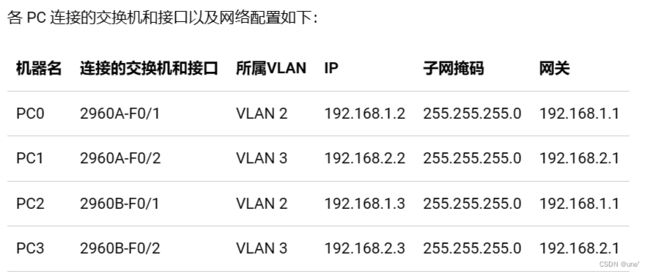
至此,VTP 配置完成。同 VLAN 可以 ping 通,而不同 VLAN 不行(即使在同一交换机下,如从 PC0 到 PC1),且能够方便的统一规划和管理。
试一试
使用 PC0(192.168.1.2) ping PC1(192.168.2.2) 的结果如何?使用 PC0 ping PC2 的结果如何?想想为什么?
如下图,PC0不可以ping通PC1,可以ping通PC2。因为PC0和PC1不处于同一个子网,而PC0和PC2都处于VLAN2,故可以进行通信:
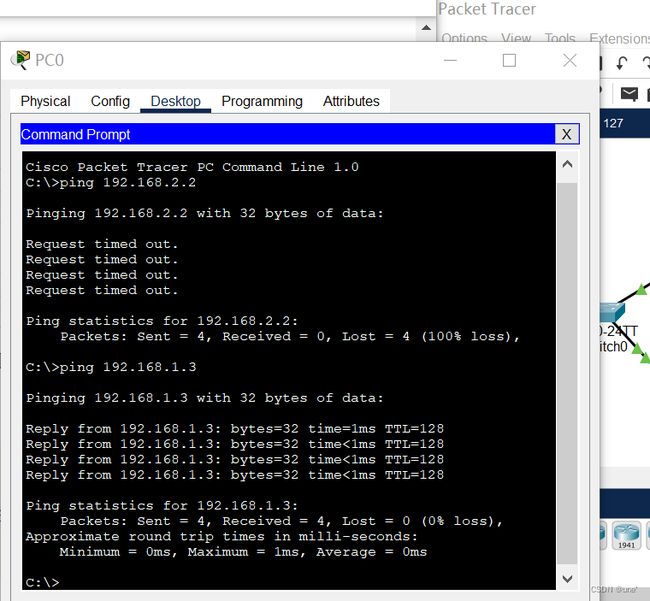
13.VLAN 间的通信
VTP 只是给我们划分和管理 VLAN 提供了方便,由上面的测试得知,目前我们仍然不能在 VLAN 间通信。
因为默认的,VLAN 间是不允许进行通信,此时我们需要所谓的独臂路由器在 VLAN 间为其进行转发!
我们使用的核心交换机 3560 是个 3 层交换机,可工作在网络层,也称路由交换机,即具有路由功能,能进行这种转发操作。
3560 交换机配置:
3560>en
3560#conf t
3560(config)#int g0/1 // 配置连接左边 2960A 交换机的接口
3560(config-if)#switchport trunk encapsulation dot1q // 封装 VLAN 协议
3560(config-if)#switchport mode trunk // 设置为中继模式
3560(config-if)#switchport trunk allowed vlan all // 在所有 VLAN 间转发
3560(config-if)#exit
3560(config)#int g0/2 // 配置连接右边 2960B 交换机的接口
3560(config-if)#switchport trunk encapsulation dot1q //封装 VLAN 协议
3560(config-if)#switchport mode trunk // 设置为中继模式
3560(config-if)#switchport trunk allowed vlan all // 在所有 VLAN 间转发
3560(config-if)#exit
3560(config)#ip routing // 启用路由转发功能
✎ 试一试
现在再使用 PC0(192.168.1.2) ping PC1(192.168.2.2) 的结果如何?使用 PC0 ping PC2 的结果如何?
独臂路由的缺陷
当使用 CPT 的模拟方式进行上面的测试时( PC0 ping PC1),你会非常清楚的看到 ICMP 包全部都由 3560 交换机在转发,非常容易形成瓶颈。
现实中,我们一般不使用这种方式,而是真正使用其三层转发功能,即"一次路由多次交换",请查阅相关资料。
14.DHCP、DNS及Web服务器简单配置
动态主机配置 DHCP、域名解析 DNS 以及 Web 服务在日常应用中作用巨大,我们构建如下简单的拓扑来进行练习。
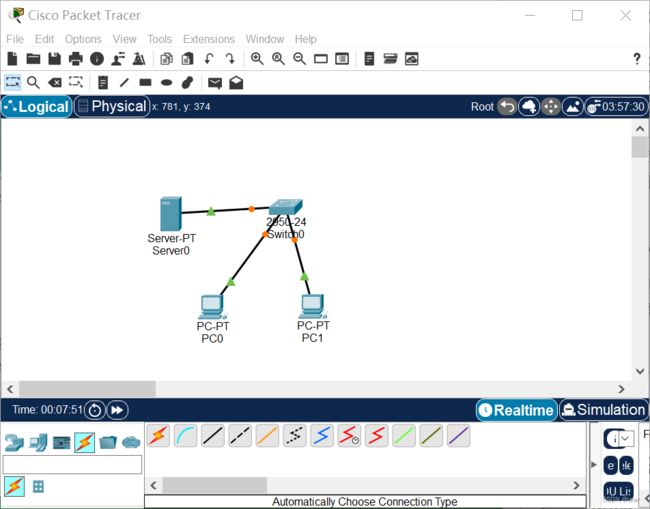
该拓扑中,服务器及客户机都连在同一交换机上。为简单起见,服务器 Server-PT 同时作为 DHCP、DNS 以及 Web 服务器,各客户机无需配置,将自动获取网络配置。
点击 CPT 拓扑图中的 Server 图标,设置其静态 IP 地址为 19.89.6.4/24,然后选择 Service 进行如下相关配置:
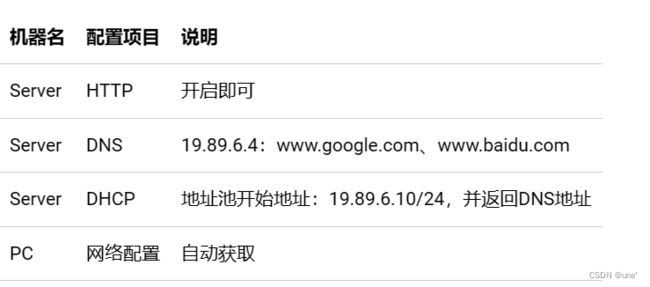
HTTP配置:
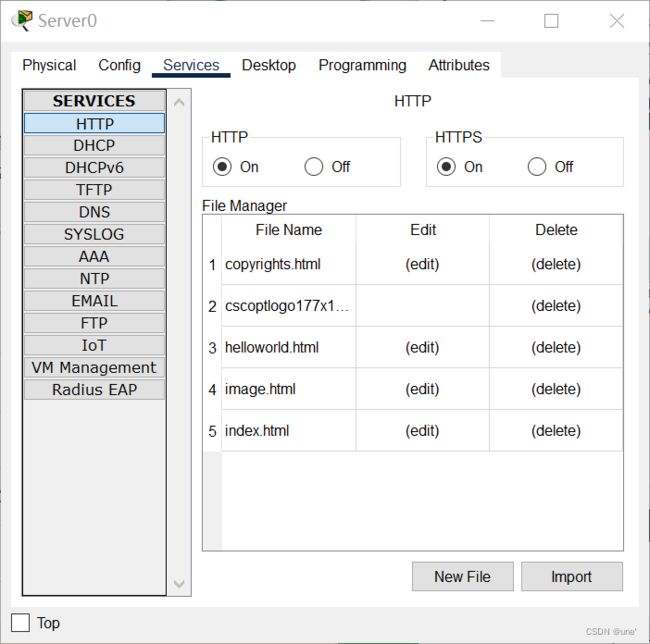
DNS配置:

DHCP配置:
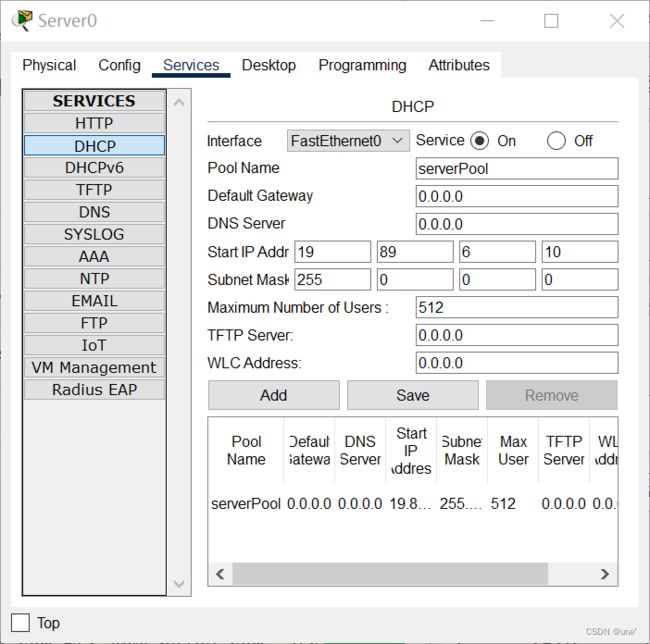
2.因为我们在 DNS 服务器中把谷歌和百度的 IP 都设为了 19.89.6.4,即 Server-PT,所以,如果打开 PC0 的浏览器,输入 www.google.com 或者 www.baidu.com,我们都应该看到默认的 Server-PT 这个 Web 服务器的主页(你也可进行编辑)
15.WLAN初步配置
WLAN 即 WiFi 当前也是广泛的应用在各种场景。
我们通过构建如下拓扑的一个家庭 WLAN 来练习一下其相关的配置:
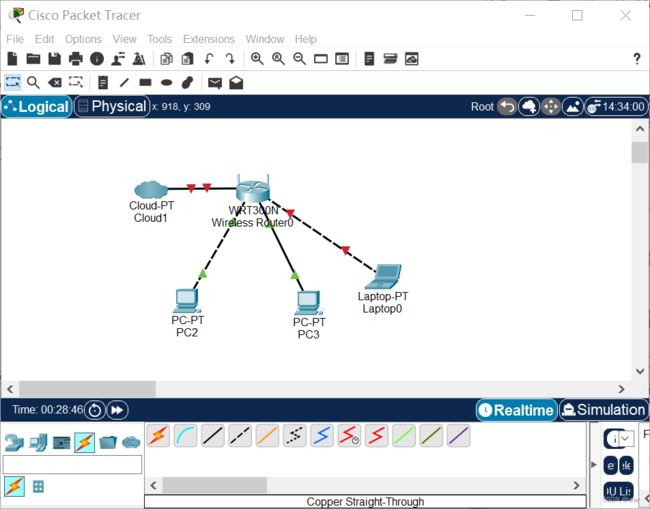
秘籍
笔记本及台式机默认只有有线网卡,请先关机,在关机状态下删除有线网卡,添加无线网卡,然后再开机。
一般地,我们需要配置无线路由器的基本网络配置(IP、掩码、网关、DNS 等,现实中多为自动获取),然后再配置无线路由器的无线访问部分如连接密码及加密类型等,并开启 DHCP 功能等。有关配置请参考相关资料。
16 总结
通过这三个实验项目,我学会了更多的计网知识,也把一些课上王老师讲的理论知识进行手动实践,让我对相关知识的记忆更加深刻。当然在这三个实验中,我有很多的欠缺,做得并不完美,很多东西也仅仅只了解了表面的东西,没有进行深入了解,还需要自己多花费时间。最后感谢王老师!辛苦了!